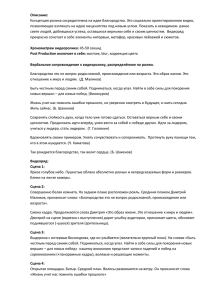УДОСТОВЕРЕН ЮФКВ.20072-02-УД ПРОГРАММА УПРАВЛЕНИЯ РАБОТОЙ УСТРОЙСТВ
реклама
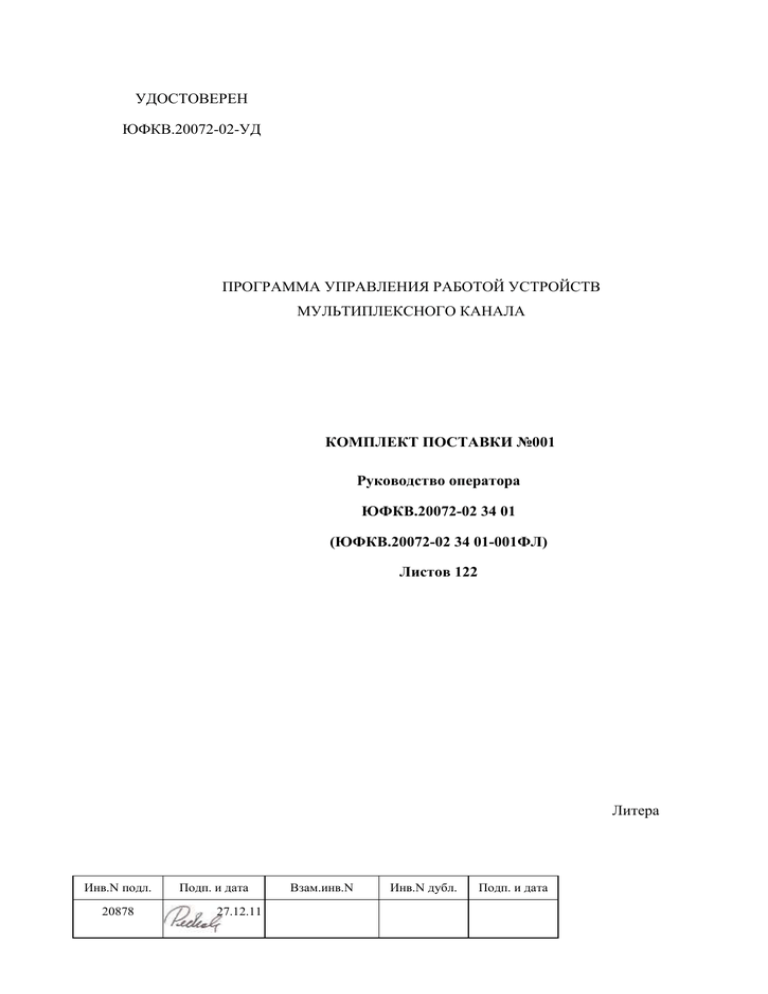
УДОСТОВЕРЕН ЮФКВ.20072-02-УД ПРОГРАММА УПРАВЛЕНИЯ РАБОТОЙ УСТРОЙСТВ МУЛЬТИПЛЕКСНОГО КАНАЛА КОМПЛЕКТ ПОСТАВКИ №001 Руководство оператора ЮФКВ.20072-02 34 01 (ЮФКВ.20072-02 34 01-001ФЛ) Листов 122 Литера Инв.N подл. 20878 Подп. и дата 27.12.11 Взам.инв.N Инв.N дубл. Подп. и дата 2 ЮФКВ.20072-02 34 01 Настоящий «ЮФКВ.20072-02. документ АННОТАЦИЯ содержит руководство Программа управления работой оператора устройств по программе мультиплексного канала». Программное обеспечение предназначено для интерактивного управления устройствами мультиплексного канала (УМК) по ГОСТ Р 52070-2003 (см. [1]), разработанными на базе микросхемы 1878ВА1Т [2], в том числе,, МВ26.20 (см. [3 - 5]). При пользовании документом у оператора предполагается знание аппаратной архитектуры УМК и основ интерфейса мультиплексного канала передачи данных по ГОСТ Р 52070-2003. В документе термины «мультиплексный канала обмена» «мультиплексный канал передачи данных» (МКПД) являются синонимами. (МКО) и 3 ЮФКВ.20072-02 34 01 СОДЕРЖАНИЕ 1. НАЗНАЧЕНИЕ ПРОГРАММЫ .........................................................................................................6 2. УСЛОВИЯ ВЫПОЛНЕНИЯ ПРОГРАММЫ ...................................................................................7 3. ВЫПОЛНЕНИЕ ПРОГРАММЫ .......................................................................................................8 3.1. Запуск программы ............................................................................................................................8 3.2. Проекты и конфигурации ................................................................................................................9 3.3. Главное окно ...................................................................................................................................10 3.4. Менеджер устройств ......................................................................................................................11 3.4.1. Подключение устройства ...........................................................................................................11 3.4.2. Выбор конфигурации устройства .............................................................................................12 3.4.3. Подключение измерительных устройств..................................................................................13 3.4.4. Назначение имен устройству и конфигурации ........................................................................14 3.4.5. Реконфигурация проекта после изменений состава оборудования .......................................15 3.5. Главное меню .................................................................................................................................18 3.5.1. Меню Файл .................................................................................................................................18 3.5.2. Меню Устройство ......................................................................................................................19 3.5.3. Меню Окно .................................................................................................................................20 3.5.4. Меню Помощь ............................................................................................................................20 3.6. Принципы работы устройств сопряжения МКПД ......................................................................21 3.6.1. Структурная схема МКПД .........................................................................................................21 3.6.2. Элементы сообщений МКПД ....................................................................................................21 3.6.2.1. Командное Слово ...............................................................................................21 3.6.2.2. Ответное Слово ..................................................................................................22 3.6.2.3. Слово Данных.....................................................................................................24 3.6.3. Форматы сообщений ...................................................................................................................24 3.6.3.1. Основные сообщения.........................................................................................24 3.6.3.2. Групповые сообщения .......................................................................................26 3.6.3.3. Команды управления .........................................................................................28 3.7. Информация, общая для режимов КШ, ОУ, МТ ........................................................................33 3.7.1. Управление отображаемой информацией, сохранением и восстановлением текущих конфигураций устройств ......................................................................................................................33 3.7.2. Редактор параметров общего назначения .................................................................................34 3.7.3. Формат представления кадра и трассы .....................................................................................36 3.7.3.1. Формат представления кадра ............................................................................37 4 ЮФКВ.20072-02 34 01 3.7.3.2. Формат представления трассы ..........................................................................41 3.8. Работа с контроллером шины .......................................................................................................50 3.8.1. Функциональность КШ ..............................................................................................................50 3.8.2. Окно КШ .....................................................................................................................................50 3.8.2.1. Вкладка Редактор кадра ..................................................................................51 3.8.2.2. Вкладка Пуск .....................................................................................................66 3.8.2.3. Вкладка Конфигурация ...................................................................................68 3.9. Работа с оконечным устройством ................................................................................................70 3.9.1. Функциональность ОУ ...............................................................................................................70 3.9.1.1. Адресация ОУ.....................................................................................................70 3.9.1.2. Организация памяти ОУ ....................................................................................70 3.9.1.3. Режим управления ОУ .......................................................................................70 3.9.2. Окно ОУ.......................................................................................................................................71 3.9.2.1. Вкладка Пуск .....................................................................................................71 3.9.2.2. Вкладка Подадрес..............................................................................................72 3.9.2.3. Вкладка Команды управления .......................................................................77 3.9.2.4. Вкладка ОС.........................................................................................................79 3.9.2.5. Вкладка Конфигурация ...................................................................................82 3.10. Работа с монитором шины ..........................................................................................................86 3.10.1. Функциональность МТ .............................................................................................................86 3.10.2. Окно МТ ....................................................................................................................................86 3.10.2.1. Вкладка Пуск ...................................................................................................86 3.10.2.2. Вкладка Фильтрация .....................................................................................87 3.10.2.3. Вкладка Конфигурация .................................................................................89 3.11. Мониторинг и статистика активности шины ............................................................................91 3.12. Работа с устройством в режиме тестера. ...................................................................................95 3.12.1. Функциональность тестера. .....................................................................................................95 3.12.2. Общие положения работы в режиме Тестера.........................................................................96 3.12.3. Окно Тестера .............................................................................................................................97 3.12.3.1. Создание сообщений .......................................................................................98 3.12.3.2. Формат отображения кадра и его элементов...............................................105 3.12.3.3. Редактирование сообщений и его элементов ..............................................109 3.12.3.4. Внесение ошибок в передаваемые слова .....................................................113 3.12.3.5. Запуск кадра и просмотр ответной реакции на кадр ..................................114 5 ЮФКВ.20072-02 34 01 3.12.3.6. Нижняя панель окна Тестера ........................................................................116 4. СООБЩЕНИЯ ОПЕРАТОРУ ........................................................................................................118 ПЕРЕЧЕНЬ ССЫЛОЧНЫХ ДОКУМЕНТОВ ..................................................................................121 6 ЮФКВ.20072-02 34 01 1. НАЗНАЧЕНИЕ ПРОГРАММЫ Программа управления работой устройств мультиплексного канала (ПУРУМК) предназначена для интерактивного управления УМК. Программа способна управлять устройствами МВ26.20 и другими модулями серии МВ26.хх (подключаемыми по шине PCI). Программа является интерактивной графической средой, включающей: - единый центр управления для устройств/модулей МВ26.хх, - функциональный программный модуль управления модулем МВ26.16 в режиме «Тестер протокола», с собственным графическим интерфейсом пользователя (ГИП), - функциональные программные модули управления модулями МВ26.хх в режимах КШ, ОУ, МТ. В части управления модулем МВ26.16 в режиме «Тестер протокола» программа обеспечивает решение следующих задач: - интерактивное задание сценариев тестирования на соответствие протоколу ГОСТ Р 52070-2003 в пределах аппаратных возможностей модуля МВ26.16; - запуск сценариев тестирования на выполнение, сбор данных с шины передачи данных в процессе выполнения сценариев; - просмотр ответов тестируемого устройства. В части управления устройствами/модулями МВ26.ХХ в режимах КШ, ОУ, МТ программа обеспечивает конфигурирование устройств, запуск в работу, выборку и просмотр протоколов работы устройств («трасс») в пределах аппаратных возможностей модулей в указанных режимах. Программа обеспечивает сохранение состояния между сеансами работы, импорт и экспорт данных для конфигурирования устройств в виде файлов данных. Взаимодействие программы с оператором организовано на основе Графического Интерфейса Пользователя. 7 ЮФКВ.20072-02 34 01 2. УСЛОВИЯ ВЫПОЛНЕНИЯ ПРОГРАММЫ ПУРУМК выполняется на ПЭВМ с процессором Intel 686 и выше, в операционной среде MS Windows XP. ПЭВМ должна иметь не менее 256Мб ОЗУ. Для выполнения программы к ПЭВМ должны быть подключены устройства/модули МКПД серий МВ26.ХХ. 8 ЮФКВ.20072-02 34 01 3. ВЫПОЛНЕНИЕ ПРОГРАММЫ 3.1. Запуск программы Программа запускается как стандартное приложение MS Windows, из файлового менеджера, командной строки, или Главного меню ОС Windows. Головной файл программы: purumk.exe. Расположение программы в ПЭВМ задается в процессе установки. Запуск из файлового менеджера: 1. Открыть папку, содержащую файл purumk.exe. 2. Выполнить двойной клик указателем «мышь» на имени файла. Запуск из командной строки. 1. Перейти в папку, содержащую файл purumk.exe. 2. Ввести имя файла purumk.exe и нажать клавишу «ввод» («Enter»). После запуска открывается Главное окно программы (см. подраздел 3.3). 9 ЮФКВ.20072-02 34 01 3.2. Проекты и конфигурации Конфигурация устройства определяется как совокупность параметров и настроек этого устройства. Конфигурация запоминается автоматически при завершении работы устройства. Конфигурация идентифицируется датой и временем своего создания. Пользователь дополнительно может присвоить конфигурации имя в соответствии с ее назначением («имя по назначению»). Совокупность конфигураций нескольких взаимосвязанных устройств объединяется в проект. Проект представляет собой файл с расширением .mkows, в которой будет записана следующая информация: Список известных устройств МКПД; Набор конфигураций для каждого устройства. В каждый момент времени приложение работает только с одним проектом. Пользователь имеет возможность создавать новые проекты и переключаться между ними при помощи команд в меню Файл Главного меню (см. п. 3.5.1). По умолчанию проекты помещаются в подкаталог ??? MKO домашнего каталога пользователя (самостоятельно пользователь может располагать проекты где угодно). По умолчанию автоматически создается проект с именем default.mkows. 10 ЮФКВ.20072-02 34 01 3.3. Главное окно Рис. 1. Главное окно и Менеджер устройств При запуске программы ПУРУМК появляется окно, приведенное на Рис. 1. Окно содержит Главное меню, панель кнопок вызова команд, Менеджер устройств (слева) и рабочую область (справа). Главное меню (см. подраздел 3.5) является структурированным перечнем команд, выполняемых программой. Панель кнопок обеспечивает быстрый доступ к избранным командам Главного меню. Менеджер устройств (см. подраздел 3.4) отображает состояния устройств и позволяет выполнять операции над устройствами. Рабочая область предназначена для окон функциональных модулей управления устройствами. 11 ЮФКВ.20072-02 34 01 3.4. Менеджер устройств В левой части главного окна располагается окно менеджера устройств (см. Рис. 1). Список перечисленных устройств определяется параметрами проекта, который использовался во время предыдущего запуска ПУРУМК. Если открывается новый проект, то перечислены только те устройства/модули которые реально подсоединены к ПЭВМ. Описание каждого устройства состоит из двух строк, содержащих следующую информацию: 1) Имя устройства по подключению - имя шины, адресная информация по правилам данной шины: o Для устройств на шине PCI: PCI#<№ шины>#<№ устройства> o USB: серийный номер устройства. 2) Характеристики устройства: o Тип устройства, в скобках указан список поддерживаемых режимов. o Если пользователь задавал имя устройства по назначению, далее в двойных кавычках приведено это имя 3) Состояние устройства: o не обнаружено – устройство не обнаружено (устройство известно из предыдущих сеансов работы с устройством). o занято – устройство занято. o отключено – устройство отключено. o стоп – устройство остановлено. o раб – устройство работает. o Если устройство не отключено, указан режим, в котором подключено устройство (КШ, ОУ, МТ, ТСТ), характеристики конфигурации, имя конфигурации, если оно было задано (см. п. 3.4.2 - Выбор конфигурации устройства,. 3.4.1. Подключение устройства Чтобы начать работать с устройством, его необходимо подключить к программе. Для этого следует выбрать строку с требуемым устройством, после чего подключить его одним из следующих способов: o Нажать правую кнопку мышки и из выпадающего меню выбрать опцию Подключить. o Из главного меню Устройство выбрать опцию Подключить. 12 ЮФКВ.20072-02 34 01 o Выполнить двойной щелчок мышки на выбранной строке. При подключении устройства необходимо указать режим работы устройства. Возможны следующие режимы: КШ – контроллер шины, ОУ – оконечное устройство, МТ - монитор шины, Тестер. Для подключаемого устройства следует указать либо новую конфигурацию, либо одну из запомненных ранее конфигураций (см. 3.4.2 - Выбор конфигурации устройства). После подключения устройства в правой части главного окна появляется окно, в котором осуществляется управление этим устройством. 3.4.2. Выбор конфигурации устройства При подключении устройства любым из перечисленных в п. 3.4.1 способов открывается окно выбора конфигурации (см. Рис. 2). Рис. 2. Окно выбора конфигурации Следует выбрать нужную конфигурацию и нажать кнопку ОK. Для каждого режима перечислены только те конфигурации, которые соответствуют данному режиму на данном устройстве. Для того, чтобы просмотреть и, при необходимости, 13 ЮФКВ.20072-02 34 01 использовать конфигурацию, ранее использованную на другом устройстве, следует нажать на кнопку Еще… (см. Рис. 3). Рис. 3. Расширенный список конфигураций При необходимости в окне выбора конфигураций можно удалить ненужную конфигурацию. Для удаления ненужной конфигурации следует выбрать конфигурацию и нажать на кнопку Удалить. Для устройств, с которыми ранее работа не велась, доступна только одна конфигурация «новая конфигурация (стандартные настройки)». 3.4.3. Подключение измерительных устройств. Данная версия программы не поддерживает подключение измерительных устройств. Подключение и отключение измерительных устройств производится теми же командами (кнопками, пунктами меню), что и коммуникационных. Однако, надо иметь в виду, что программа ПУРУМК не управляет этими устройствами. Программа только запускает предназначенные для этого внешние программы. Соответственно, ПУРУМК не сохраняет в своем рабочем пространстве конфигурации измерительных устройств и не предлагает выбора конфигураций. Для измерительных устройств действуют 2 команды (пункты меню, кнопки): 14 ЮФКВ.20072-02 34 01 - Подключить – запустить внешнюю программу. - Отключить – остановить внешнюю программу. 3.4.4. Назначение имен устройству и конфигурации Пользователь может присвоить устройству имя в соответствии с назначением этого устройства («имя по назначению»). «Имя по назначению» также может быть присвоено конфигурации устройства. Имена устройств и конфигураций отображаются в менеджере устройств и в заголовках окон управления устройствами. Присвоить имя устройству и/или его конфигурации можно только тогда, когда устройство подключено. Для присваивания имен следует выбрать команду «Имя устройства» в выпадающем меню менеджера устройств (вызывается по нажатию правой кнопки мыши на менеджере устройств) либо одноименную команду из меню Устройство Главного меню (см. п. 3.5.2Меню Устройство). После этого откроется диалог задания имени устройства (см. Рис. 4). Рис. 4. Диалог задания имени устройства Далее следует ввести имя устройства и/или конфигурации в предназначенные для этого поля и нажать «ОК». При необходимости изменить имена следует вызвать диалог задания имени устройства тем же способом и отредактировать имена. При необходимости удалить имена – вызвать диалог задания имени устройства тем же способом и удалить текст из соответствующих полей. 15 ЮФКВ.20072-02 34 01 Имена устройств и конфигураций локальны внутри проекта и не передаются автоматически в другие проекты. (Исключение составляет случай создания копии проекта под другим именем при помощи команды «Сохранить как» Главного меню.) 3.4.5. Реконфигурация проекта после изменений состава оборудования После изменения состава устройств МКПД, вставленных в ПЭВМ или подключенных к ней, а также после изменения расположения устройства в слотах PCI, может потребоваться реконфигурация проекта. Это связано с тем, что рабочие конфигурации устройств привязаны к именам устройств, которые, в свою очередь, основаны на адресах слотов PCI и серийных номерах устройств USB. После изменения аппаратной части некоторые устройства с определенным назначением в данном проекте могут быть не найдены, а соответствующие конфигурации – недоступны. Вид менеджера устройств с необнаруженными устройствами – см. Рис.5. 16 ЮФКВ.20072-02 34 01 Рис.5. Отображение необнаруженных устройств в менеджере устройств Для использования недоступных конфигураций можно поступить одним из следующих способов: использовать кнопку Еще в диалоге выбора конфигурации (см. 3.4.2 - Выбор конфигурации устройства), назначить функции исчезнувшего устройства другому устройству. 17 ЮФКВ.20072-02 34 01 В последнем случае все конфигурации исчезнувшего устройства, а также его «имя по назначению» будет передано другому устройству, а информация об исчезнувшем устройстве будет удалена из проекта. Для выполнения переназначения устройства или нескольких устройств следует выбрать команду Переназначить в выпадающем меню менеджера устройств (вызывается по нажатию правой кнопки мыши на менеджере устройств) или одноименную команду из меню Устройство Главного меню (см. п. 3.5.2 - Меню Устройство). После этого откроется диалоговое окно переназначения устройств (см. Рис. 6). Рис. 6. Диалог переназначения устройств В левой части окна следует выбрать исчезнувшее устройство, а в правой – имеющееся в наличии, после чего нажать кнопку «Передать!». Имя по назначению и все конфигурации выбранного отсутствующего устройства будут переданы выбранному имеющемуся устройству. Можно выполнить переназначение устройств несколько раз, не закрывая окно. Для подтверждения сделанных переназначений надо нажать кнопку «ОК», для отмены – кнопку «Cancel» (в обоих случаях окно будет закрыто). 18 ЮФКВ.20072-02 34 01 3.5. Главное меню Главное меню является структурированным перечнем команд, выполняемых программой. Выбор команд из Главного меню осуществляется обычным для графических программ образом. 3.5.1. Меню Файл Меню Файл содержит команды (см. Таблица 1). Таблица 1. Команды пользователя в меню Файл. Название команды Новый проект Быстрые клавиши Ctrl+N Открыть проект … Сохранить проект Ctrl+O Ctrl+S Сохранить проект как … Импорт Экспорт Выход Ctrl+Q Семантика команды Создание нового проекта. Будет запрошено расположение и имя файла нового проекта. Переключение на другой проект. Будет запрошено расположение и имя файла. Сохранение данных проекта. Данные проекта сохраняются автоматически. Для большей уверенности можно выполнить эту команду перед выполнением каких либо действий с файлом проекта. Сохранение проекта под другим именем. Будет запрошено расположение и имя файла. Импорт конфигурации, части конфигурации, протокола передач и др. Выполняемые действия зависят от активного модуля. Экспорт конфигурации, части конфигурации, протокола передач и др. Выполняемые действия зависят от активного модуля. Завершение работы программы. 19 ЮФКВ.20072-02 34 01 3.5.2. Меню Устройство Меню Устройство содержит команды (см. Таблица 2). Таблица 2. Команды пользователя в меню Устройство. Название команды Пуск Стоп Подключить Отключить Изменить режим Переназначить Имя устройства Удалить Быстрые клавиши Семантика команды Запускает выделенное устройство Останавливает выделенное устройство Вызывает диалоговое окно для выбора режима, в котором будет функционировать выделенное устройство. см. п. 3.4.2 - Выбор конфигурации устройства Отключает выделенное устройство Изменяет режим функционирования выделенного устройства. Запрашивается новый режим и конфигурация, аналогично тому, как в п. 3.4.2 - Выбор конфигурации устройства Вызывается диалог переназначения устройств (см. п. 3.4.5). Вызывается диалог задания имени устройства «по назначению» и имени конфигурации «по назначению». (см. п. 3.4.3) Удалить информацию об устройстве и всех его конфигурациях из проекта. (Будет запрошено дополнительное подтверждение удаления.) 20 ЮФКВ.20072-02 34 01 3.5.3. Меню Окно Меню Окно содержит команды (см. Таблица 3. Таблица 3. Команды пользователя в меню Окно Название команды Закрыть Закрыть все Следующее Предыдущее Далее следует список доступных в настоящий момент окон Быстрые клавиши Ctrl+F4 Ctrl+F6 Ctrl+Shift+F6 Семантика команды Закрывает текущее окно Закрывает все окна Делает активным следующее окно Делает активным предыдущее окно Выбор элемента из списка делает активным соответствующее окно. 3.5.4. Меню Помощь В данной версии программы меню Помощь не реализовано. Меню Помощь содержит команды (см. Таблица 4. Таблица 4. Команды пользователя в меню Помощь Название команды О программе Быстрые клавиши Содержание Что это? Shift+F1 Справка F1 Семантика команды Информация о производителе, назначении и версии программы Содержание справки Включение режима быстрой краткой справки по элементам управления, указанных при помощи «мыши». Получение справки по выбранному элементу управления (элементу управления, владеющему фокусом ввода). 21 ЮФКВ.20072-02 34 01 3.6. Принципы работы устройств сопряжения МКПД 3.6.1. Структурная схема МКПД Структурная схема технических средств интерфейса приведена на Рис. 7. Устройства интерфейса выполняют функции контроллера (КШ), оконечного устройства (ОУ) или монитора интерфейса (МТ). Рис. 7. Структурная схема МКПД ПУРУМК поддерживает управление устройствами в режимах Тестера протокола, КШ, ОУ, МТ. Поддерживаемые на текущий момент типы устройств, их функциональные возможности, способ подключения и идентификаторы приведены в Таблица 5. Типы устройств Таблица 5. Типы устройств Тип устройства (название модуля) MB26.14, VendorID / DeviceID Тип шины 0x6403 / 0x0434 PCI MB26.16 Функциональные особенности КШ, ОУ, МТ; БИС 1879ВА1Т КШ, ОУ, МТ, Тестер 0x6403 / 0x0431 PCI MB26.20 КШ, ОУ, МТ - USB Программа поддерживает работу с несколькими устройствами одновременно. 3.6.2. Элементы сообщений МКПД 3.6.2.1. Командное Слово Командное Слово (16 бит (не считая синхроимпульса и бита четности)) содержит: Адрес ОУ (5 бит); Признак приема или передачи (1 бит); Подадрес или признак Режима управления (5 бит); 22 ЮФКВ.20072-02 34 01 Число Слов Данных или код Команды Управления (5 бит); 3.6.2.2. Ответное Слово Ответное Слово (16 бит) может включать следующие признаки: Ошибка в сообщении (ОШС). Данный признак указывает на результат проверки оконечным устройством достоверности принятой им информации, т.е. выполнения следующих условий: o ОУ проверяет непрерывность всех принимаемых слов, которые должны передаваться в сообщениях без пауз. o ОУ проверяет поступившее командное слово на допустимость содержимого полей «Подадрес/Режим управления», «Число СД/Код команды», «Прием передача». В детальном режиме представления информации возможна тонкая настройка допустимых и недопустимых командных слов. o ОУ осуществляет контроль достоверности принимаемых слов данных на соответствие их следующим критериям: - началом слова должен быть синхросигнал, соответствующий типу предаваемого слова; - информационные разряды слов должны предаваться сигналами, соответствующими коду; - количество информационных разрядов в слове должно быть равно 17, включая разряд контроля по четности, сумма значений всех информационных разрядов слова должна быть нечетной. Если оконечным устройством была принята достоверная информация, разряд признака установлен в нуль, если недостоверная - в единицу. Использование данного признака обязательно во всех оконечных устройствах. Передача ОС. Данный признак предназначен для идентификации ответных и командных слов. Признак используется, если принято решение об использовании признака «Передача КС». Признак «Передача ОС» всегда установлен в нуль. Запрос на обслуживание (ЗО) указывает на требование оконечного устройства или связанного с ним абонента (ов) в обслуживании. При наличии такого требования признак установлен в единицу, при отсутствии - в нуль. Этот признак указывает контроллеру на необходимость предпринять заранее определенные действия, 23 ЮФКВ.20072-02 34 01 касающиеся устройства (абонента), нуждающегося в обслуживании. Если имеется несколько абонентов, способных повлиять на установку признака, то для определения контроллером того из них, по инициативе которого был установлен признак, используется отдельное слово данных. Применение данного признака необязательно. Если признак не применяется, его разряд установлен в нуль. Принята групповая команда (ПГК) указывает на прием оконечным устройством достоверной групповой команды (Команда с кодом адреса 11111). Если оконечным устройством была принята достоверная групповая команда, разряд признака установлен в единицу, если нет - в нуль. Если режим групповой передачи не применяется, разряд признака установлен в нуль. Абонент занят (АЗ) указывает на возможность обмена данными между оконечным устройством, и связанным с ним абонентом по команде контроллера. Если такая возможность существует, разряд признака установлен в нуль, если нет - в единицу. Если при приеме оконечным устройством команды обмена данными на передачу данных в контроллер условие занятости существует, оконечное устройство передает только ответное слово и не передает слова данных. Применять данный признак необязательно. Если признак не применяется, его разряд установлен в нуль. Неисправность абонента (НА) указывает на техническое состояние абонента, связанного с данным оконечным устройством. Если было зафиксировано неправильное функционирование абонента, разряд признака установлен в единицу, если не было - в нуль. Если имеется несколько абонентов, способных повлиять на установку признака, то для определения контроллером того из них, по инициативе которого в разряде признака была установлена единица, используется отдельное слово данных. Применять данный признак необязательно. Если признак не применяется, его разряд установлен в нуль. Принято управление интерфейсом (ПУИ) указывает на решение, принятое устройством после получения им команды. Если устройство становится контроллером, разряд признака установлен в единицу, если нет - в нуль. Применять данный признак необязательно. Если признак не применяется, его разряд установлен в нуль. Неисправность ОУ (НОУ) указывает на техническое состояние оконечного устройства. Если было зафиксировано неправильное функционирование оконечного устройства, разряд признака установлен в единицу, если нет - в нуль. Применять данный признак необязательно. Если признак не применяется, его разряд установлен в нуль. 24 ЮФКВ.20072-02 34 01 3.6.2.3. Слово Данных Слово Данных состоит из 16 разрядов и содержит предаваемые данные. В одном сообщении может быть передано или получено от 1 до 32 слов данных. В Среде МКПД считается, что слова данных передаются из/в буфер, длина которого может быть от 1 до 32 слов. Передаваемые слова данных задаются в шестнадцатеричном виде в одном из следующих диалоговых окон: В диалоговом окне ОУ на вкладке Пуск в Буфере Передачи, если данные передаются от ОУ к ОУ. В диалоговом окне КШ на вкладке Редактор кадра в блоке Сообщение, если данные передаются от КШ к ОУ. По умолчанию ОУ может принимать сообщения длиной от 1 до 32 слов данных. В Детальном режиме представления информации может быть выполнена более точная настройка допустимых длин сообщений (см п. 3.9.2.2). 3.6.3. Форматы сообщений Информация передается в виде последовательности сообщений. Каждое сообщение может состоять из: командных слов; слов данных; ответных слов. Последовательность сообщений называется кадром. Форматы основных сообщений соответствуют одному из перечисленных далее форматов ([1]). 3.6.3.1. Основные сообщения Рис. 8. КШ ОУ Формат 1 - передача данных от контроллера оконечному устройству (см. Рис. 8). Контроллер передает без пауз команду обмена данными на прием данных и указанное в ней количество слов данных. 25 ЮФКВ.20072-02 34 01 Оконечное устройство после установления факта достоверности принятой информации передает ответное слово. Рис. 9. ОУ КШ Формат 2 - передача данных от оконечного устройства контроллеру (см. Рис. 9). Контроллер передает команду обмена данными на передачу данных. Оконечное устройство после установления факта достоверности принятого командного слова передает без пауз ответное слово и указанное в команде количество слов данных. Рис. 10. ОУ ОУ Формат 3 - передача данных от оконечного устройства оконечному устройству (см. Рис. 10). Контроллер передает без паузы команду обмена данными с адресом оконечного устройства А на прием данных и команду обмена данными с адресом оконечного устройства Б на передачу данных. Оконечное устройство Б после установления факта достоверности принятой команды передает без пауз ответное слово и указанное в команде количество слов данных. Оконечное устройство А после установления факта достоверности адресованной ему информации, передает ответное слово. Рис. 11. Команда управления 26 ЮФКВ.20072-02 34 01 Формат 4 - передача команды управления (см. Рис. 11). Контроллер передает команду управления. Возможные команды управления перечислены в Таблица 6. Оконечное устройство после установления факта достоверности принятого командного слова передает ответное слово. Рис. 12. Команда управления и прием слова данных от ОУ Формат 5 - передача команды управления и приема слова данных от оконечного устройства (см. Рис. 12). Контроллер передает одну из указанных в Таблица 6 команд управления. Оконечное устройство после установления факта достоверности принятого командного слова передает без паузы ответное слово и одно слово данных. Рис. 13. Команда управления со словом данных ОУ Контроллер передает без паузы одну из указанных (см. Таблица 6) команд управления и одно слово данных (см. Рис. 13). Оконечное устройство после установления факта достоверности принятой информации передает ответное слово. 3.6.3.2. Групповые сообщения Форматы групповых сообщений начинаются с передачи контроллером групповой команды и используются для передачи информации одновременно нескольким оконечным устройствам без выдачи ими ответных слов. Факт приема оконечными устройствами достоверной групповой команды может быть установлен контроллером путем анализа признака «принята групповая команда» ответных слов, которые могут быть получены им от соответствующих оконечных устройств в ответ на команды «Передать ОС» и «Передать 27 ЮФКВ.20072-02 34 01 последнюю команду». Данный формат обеспечивает увеличение скорости обслуживания принимающих информацию оконечных устройств за счет снижения уровня надежности передачи информации, что должно учитываться при принятии решения о его использовании. Рис. 14. КШ ОУ Формат 7 - передача данных в групповом сообщении от контроллера оконечным устройствам (см. Рис. 14). Контроллер предает без пауз групповую команду обмена данными на прием данных и указанное в команде количество слов данных. Оконечные устройства, обладающие возможностью приема групповых команд, после установления факта достоверности принятой ими информации устанавливает в единицу разряд признака «Принята групповая команда» своих ответных слов, но ответное слово не передает. Рис. 15. ОУ ОУ Формат 8 - передача данных в групповом сообщении от оконечного устройства оконечным устройствам (см. Рис. 15). Контроллер передает без паузы групповую команду обмена данными на прием данных и команду обмена данными с адресом одного оконечного устройства на передачу данных. Это оконечное устройство после установления факта достоверности принятого командного слова передает без пауз ответное слово и указанное в команде количество слов данных. Оконечные устройства, обладающие возможностью приема групповых команд, после установления факта достоверности принятой ими информации устанавливают в единицу разряд признака «Принята групповая команда» своих ответных слов, но ответное слово не передают. 28 ЮФКВ.20072-02 34 01 Рис. 16. Команда Управления Формат 9 - передача групповой команды управления (см. Рис. 16). Контроллер передает одну из указанных (см. Таблица 6) групповых команд управления с кодом команды. Оконечные устройства, обладающие возможностью приема групповых команд, после установления факта достоверности принятого командного слова устанавливают в единицу разряд признака «Принята групповая команда» своих ответных слов, но ответное слово не передают. Рис. 17. Команда управления со словом данных ОУ Формат 10 - передача групповой команды управления со словом данных оконечным устройствам (см. Рис. 17). Контроллер передает без паузы групповую команду управления с кодом команды из указанных (см. Таблица 6) и одно слово данных. Оконечные устройства, обладающие возможностью приема групповых команд, после установления факта достоверности принятой ими информации устанавливают в единицу разряд признака «Принята групповая команда» своих ответных слов, но ответное слово не передают. 3.6.3.3. Команды управления Контроллер может передать одну из команд управления (см. Таблица 6). 29 ЮФКВ.20072-02 34 01 Таблица 6. Команды управления Команда управления Принять управление интерфейсом (Формат 4) Синхронизация (Формат 4 – для основного сообщения. Формат 9 – для группового сообщения) Передать ОС (Формат 4) Начать самоконтроль ОУ (Формат 4 – для основного сообщения. Формат 9 – для группового сообщения) Примене ние в группово м сообщен ии Нет Примене ние со словом данных Семантика команды Нет Да Нет Команда предназначена для передачи управления интерфейсом устройству, способному выполнить функции контроллера. Решение, принятое устройством по данной команде, отражено в его ответном слове. Если устройством было решено принять на себя управление интерфейсом, оно становится контроллером после выдачи ответного слова, если нет - продолжать выполнять функции по управлению интерфейсом будет контроллер, передавший эту команду. Приняв команду, устройство передает ответное слово, с решением, принятым по данной команде. Команда предназначена для синхронизации работы оконечного устройства. Приняв команду, оконечное устройство передает ответное слово и приступает к выполнению команды. Нет Нет Да Нет Команда предназначена для получения контроллером от оконечного устройства ответного слова. Приняв команду, оконечное устройство передает ответное слово, соответствующее последней достоверной команде, принятой перед данной командой. Команда не меняет значение разрядов признаков ответного слова, а также значение разрядов слова с признаками встроенной системы контроля данного устройства. Команда предназначена для инициирования самоконтроля оконечного устройства. Приняв команду, оконечное устройство передает ответное слово и начинает самоконтроль. 30 ЮФКВ.20072-02 34 01 Таблица6. Продолжение Команда Примене Примене управления ние в ние со группово словом м данных сообщен ии Блокировать Да Нет передатчик (Формат 4 – для основного сообщения. Формат 9 – для группового сообщения) Разблокировать Да Нет передатчик (Формат 4 – для основного сообщения. Формат 9 – для группового сообщения) Блокировать признак неисправности ОУ (Формат 4 – для основного сообщения. Формат 9 – для группового сообщения) Да Нет Семантика команды Команда предназначена для блокировки передатчика в интерфейсе с дублированным информационным каналом. Приняв команду, поступившую из одного канала, оконечное устройство передает ответное слово, по этой же шине и блокирует передатчик, подключенный к другой шине. Команда предназначена для разблокировки передатчика в интерфейс с дублированной информационной шиной. Приняв команду, поступившую из одной шины, оконечное устройство передает ответное слово по этой же шине и разблокирует передатчик, подключенный к другой шине. Отмена блокировки выполняется также по команде управления «Установить ОУ в исходное состояние». Команда предназначена для блокировки выдачи единицы в разряде признака «Неисправность ОУ» ответного слова до тех пор, пока в устройство не поступит команда, отменяющая данную блокировку. Приняв команду, оконечное устройство устанавливает блокировку и передает ответное слово с нулем в разряде признака «Неисправность ОУ». 31 ЮФКВ.20072-02 34 01 Таблица6. Продолжение Команда Примене Примене управления ние в ние со группово словом м данных сообщен ии Разблокировать Да Нет признак неисправности ОУ (Формат 4 – для основного сообщения. Формат 9 – для группового сообщения) Установить ОУ Да Нет в исходное состояние (Формат 4 – для основного сообщения. Формат 9 – для группового сообщения) Передать Нет Да векторное слово (Формат 5) Синхронизация с СД (Формат 6 – для основного сообщения. Формат 10 - для группового сообщения) Да Да Семантика команды Команда предназначена для отмены блокировки, выполненной ранее. Приняв команду, оконечное устройство снимает блокировку и передает ответное слово. Отмена блокировки выполняется также по команде управления «Установить ОУ в исходное состояние». Команда предназначена для приведения оконечного устройства в состояние, при котором оконечное устройство должно быть готово к приему и обработке поступающих в него команд. Приняв команду, оконечное устройство передает ответное слово, а затем устанавливает себя в исходное состояние. Команда предназначена для передачи контроллеру одного слова данных (векторного слова), содержащего информацию по запросу на обслуживание. Приняв команду, оконечное устройство передает ответное слово и одно слово данных (векторное слово). Команда предназначена для передачи оконечному устройству одного слова данных с информацией о синхронизации. Приняв командное слово и слово данных, оконечное устройство передает ответное слово и приступает к выполнению команды. 32 ЮФКВ.20072-02 34 01 Таблица6. Продолжение Команда Примене Примене управления ние в ние со группово словом м данных сообщен ии Передать Нет Да последнюю команду (Формат 5) Передать слово ВСК ОУ (Формат 5) Нет Да Блокировать i-й передатчик (Формат 6 – для основного сообщения. Формат 10 - для группового сообщения) Да Да Разблокировать i-й передатчик (Формат 6 – для основного сообщения. Формат 10 - для группового сообщения) Да Да Семантика команды Команда предназначена для передачи контроллеру одного слова данных, 4-19-й разряды которого соответствуют аналогичным разрядам последней достоверной команды, за исключением команды «Передать последнюю команду». Приняв команду, оконечное устройство предает ответное слово и одно слово данных. Эта команда не меняет значений разрядов признаков ответного слова, а также значений разрядов слова с признаками встроенной системы контроля данного оконечного устройства. Команда предназначена для передачи контроллеру одного слова данных с информацией встроенной системы контроля данного оконечного устройства. Приняв команду, оконечное устройство передает ответное слово и одно слово данных. Команда предназначена для блокировки передатчика оконечного устройства в интерфейс с резервированием информационных каналов кратностью более 1/1. Номер блокируемого передатчика указывается в слове данных, предаваемом с этой командой. Устройство не блокирует передатчик на шине, по которой была предана данная команда. Приняв команду и слово данных, оконечное устройство предает ответное слово по шине, из которой была принята данная команда, и разблокирует соответствующий передатчик другого канала. Отмена блокировки выполняется также по команде управления «Установить ОУ в исходное состояние». 33 ЮФКВ.20072-02 34 01 3.7. Информация, общая для режимов КШ, ОУ, МТ 3.7.1. Управление отображаемой информацией, сохранением и восстановлением текущих конфигураций устройств Рис. 18. Кнопки управления отображением информации и сохранением конфигурации На Рис. 18 – пример для режима МТ. В нижней части окна каждого режима устройства имеются пять кнопок, которые позволяют выполнять следующие действия: Кратко/Детально – уровень подробности ГИП, при выборе Детально появляются дополнительные вкладки, позволяющие выполнять более детальную настройку устройства. Импорт – выполняется восстановление сохраненной ранее конфигурации или трассы. Экспорт – выполняется экспорт текущей конфигурации или текущей трассы на файл управляющего вычислителя. Если открыта вкладка Конфигурация, то выполняется экспорт конфигурации (в двоичном виде). Если открыта вкладка Пуск, то выполняется экспорт трассы. Отключить устройство – устройство отключается, т.е. переводится в состояние ОТКЛЮЧЕНО. При этом окно устройства закрывается. 34 ЮФКВ.20072-02 34 01 Закрыть окно – происходит закрытие окна устройства, состояние самого устройства при этом не изменяется, т.е. если устройство работало, то оно продолжает работать. Для устройства МВ26.20 (версия ПИМС 2) добавляется в нижнем ряду информационное поле о используемом источнике питающего напряжения Питание: ВНЕШН, если используется внешний источник питания, или Питание: ВНУТР, если используется питание посредством USB разъёма. Соответственно, при уровне подробности ГИП Детально во вкладке Конфигурация добавляется поле выбора источника питания. В блоке «Трасса» задаётся расположение временных файлов для запоминания большой трассы, флажок «Расширенная информация» позволяет отобразить более детальную информацию из трассы. Расположение временных файлов для запоминания большой трассы задаётся при помощи кнопки Временные файлы. При указании Запомнить всю трасса записывается во временные файлы. 3.7.2. Редактор параметров общего назначения Для каждого из режимов работы устройства (КШ, ОУ, МТ) при уровне подробности ГИП Детального просмотра информации могут быть указаны следующие параметры общего назначения (см. Рис. 19; вкладка Конфигурация каждого из окон – см пп. 3.8.2.3, 3.9.2.5, 3.10.2.3). 35 ЮФКВ.20072-02 34 01 Рис. 19. Вкладка Конфигурация Может быть выбрана Тактовая частота, МГц. Возможный набор тактовых частот: 12 МГц, 16 МГц, 24 МГц, 48 МГц. Тактовая частота определяется возможностями устройства. Недопустимые для данного устройства тактовые частоты блокируются. По умолчанию задана тактовая частота 16 МГц. Кроме этого для режима «Монитор сообщений», частота должна быть 12 МГц или 16 МГц., для режима «Тестер» частота должна быть 24 МГц (выбирается принудительно). Может быть указано использование внутреннего ОЗУ или внешнего ОЗУ. Наличие внешнего ОЗУ, размеры ОЗУ определяются конструкцией устройства/модуля. При использовании внутреннего ОЗУ имеется возможность указать использование банка памяти размером 4 килослова, отметив флажок Сократить до 4К слов. Можно установить следующие флажки: - Проверять интервал 2 мкс. Проверка того, что другой абонент выдерживает перед ответом минимальную паузу в 2 мкс (см. [2]). Название в документации по аппаратуре gce 36 ЮФКВ.20072-02 34 01 Название в документации по RTL mspF_GAP_CHECK_ENABLED Групповые сообщения не используются. Влияет на интерпретацию адреса с номером - 31 – как адреса назначения в групповых сообщениях (сброшен) или как обычного адреса (установлен). В режимах ОУ и МТ учитывается аппаратным, а в режиме КШ – программным обеспечением. Название в документации по аппаратуре bd Название в документации по RTL mspF_BROADCAST_DISABLED Можно выбрать Квант метки времени (в мкс): 64, 32, 16, 8, 4, 2. По умолчанию задано 64 мкс. Это единица измерения (частота счета) встроенного таймера (тайм-тегов). Название в документации по аппаратуре tt_rsl Название в документации по RTL mspR_TIME_TAG_RESOLUTION Можно выбрать Внешнее питание для устройств МВ26.20. Флажок «Внешнее питание» установлен – питание от автономного источника, флажок сброшен – питание по USB. По умолчанию – внешнее питание. Для устройств других типов этот флажок не отображается. Название в документации по аппаратуре epwr Название в документации по RTL mspRR_EXTERNAL_USB_POWER Можно выбрать Таймаут ответа (в мкс): 18,5; 22,5; 55,5; 130. По умолчанию задано 18,5 мкс. Название в документации по аппаратуре rts Название в документации по RTL mspR_RESPONSE_TIMEOUT 3.7.3. Формат представления кадра и трассы Кадр – это программа пересылок по шине по МКПД, исполняемая контроллером шины. Трасса – это журнал пересылок по МКПД. Трассы собирают КШ, ОУ и МТ. И кадр, и трасса являются последовательностью сообщений МКПД в соответствии с ГОСТ 26765.52-87. Отдельные сообщения при выдаче на экран разделены сплошной чертой, при выдаче на печать – разделены пунктирной чертой. Представления кадра КШ, трассы КШ, трассы ОУ, трассы МТ близки по формату. Команды и данные, передаваемые по шине, выводятся синим цветом; дополнительная информация и комментарии – черным цветом; ошибки – красным цветом. Ширина области отображения, как для кадров, так и для трасс – переменная и настраивается оператором по кнопке «>», расположенной рядом с этой областью. По 37 ЮФКВ.20072-02 34 01 умолчанию при открытии окна ширина равна 46 символов. Ширина области отображения может иметь три значения – 26, 46 и 86 символов. 3.7.3.1. Формат представления кадра Рис. 20. Пример кадра в окне КШ Кадр отображается во вкладке Редактор кадра окна КШ. Формат представления кадра следующий (см. Рис. 20): Строка 1: o Первые четыре позиции - номер сообщения. o Шестая позиция - идентификатор шины (А или Б). o Шестнадцатеричный код командного слова (в примере в первом сообщении – 0421). o Расшифровка командного слова по полям <n ОУ>-<передача(1)/прием(0)>-<n ПА>-<число слов данных>, все значения десятичные (в примере на Рис. 20 (00-1-01-01) ). Строка 2 (может быть пропущена, в зависимости от формата сообщения): Второе командное слово – только в сообщениях ОУОУ (с восьмой позиции) (см Рис. 20): o Шестнадцатеричный код командного слова (в примере в первом сообщении – 0421). 38 ЮФКВ.20072-02 34 01 o Расшифровка командного слова по полям <n ОУ>-<передача(1)/прием(0)>-<n ПА>-<число слов данных>, все значения десятичные (в примере - (00-1-01-01) ). Строка 3: o Тип команды, также может быть указан признак, что команда является групповой (ГРУППОВАЯ) – третье сообщение на Рис. 20. Строка 4: Временной интервал между началом данного и началом следующего сообщения. Если реальный интервал отработки сообщения больше заданного, то применяется реальный интервал (см. [2]). Отображается, если только значение интервала не равно 0. (см.Рис. 21). o признак управляющей информации – символ «*» в шестой позиции o слово «ИНТЕРВАЛ» o значение интервала в мкс. 39 ЮФКВ.20072-02 34 01 Рис. 21. Пример кадра в окне КШ с интервалом между сообщениями Строка 5 (может быть пропущена, в зависимости от параметров сообщения): Список маскируемых флагов ОС – отображается, если только маскирование флагов ОС задано (см. Рис. 22): o признак управляющей информации – символ «*» в шестой позиции o слово «МАСКИРОВАТЬ» . o список флагов ОС. См. 3.9.2.4. 40 ЮФКВ.20072-02 34 01 Рис. 22. Пример кадра в окне КШ со списком маскируемых флагов ОС Строки 6-13 (могут отсутствовать или выводиться не все, в зависимости от формата сообщения): Следующие строки (в сообщениях КШОУ, КУ Форматов 6, 10): o Слова данных (см. Рис. 23). 41 ЮФКВ.20072-02 34 01 Рис. 23. Пример кадра в окне КШ со словами данных 3.7.3.2. Формат представления трассы Трасса отображается во вкладке Пуск окна ОУ, во вкладке Пуск окна МТ и во вкладке Пуск окна КШ в следующем формате (см. Рис. 24, Рис. 25, Рис. 26). Рис. 24. Пример трассы в окне МТ. Команда КШОУ 42 ЮФКВ.20072-02 34 01 Рис. 25. Пример трассы в окне МТ. Команда КШОУ Рис. 26. Пример трассы в окне ОУ. Команда КШОУ Строка 1: o Первые четыре позиции - номер сообщения в трассе. o Время с точностью до микросекунд. o В первом сообщении указывается дата, в следующих сообщениях указывается ИНТЕРВАЛ в микросекундах между концом предыдущего сообщения и концом текущего сообщения. 43 ЮФКВ.20072-02 34 01 Строка 2: Командное слово (информация начинается с шестой позиции). o Идентификатор шины (А или Б). o Шестнадцатеричный код командного слова (в примере – 0421). o Расшифровка командного слова по полям <n ОУ>-<передача(1)/прием(0)>-<n ПА>-<число слов данных>, все значения десятичные (в примере - (00-1-01-01) ). Строка 3 (может быть пропущена, в зависимости от формата сообщения): Второе командное слово - только в сообщениях ОУОУ (с восьмой позиции, см. Рис. 27). Рис. 27. Пример трассы в окне МТ. Команда ОУОУ o Шестнадцатеричный код командного слова. o Расшифровка командного слова по полям <n ОУ>-<передача(1)/прием(0)>-<n ПА>-<число слов данных>, все значения десятичные (в примере - (00-1-01-01) ). Строка 4: Информация начинается с восьмой позиции – см Рис. 24. o Тип команды. Возможны следующие типы команд: КШОУ ОУКШ ОУОУ КУ 44 ЮФКВ.20072-02 34 01 Также может быть указан признак, что команда является групповой (ГРУППОВАЯ) (см. Рис. 28). Рис. 28 Пример трассы в окне МТ. Признак групповой команды КШОУ в третьей строке Строка 5 (может быть пропущена, в зависимости от формата сообщения): Ответное слово передающего ОУ – в сообщениях ОУКШ, ОУОУ (см. Рис. 29). Рис. 29. Пример трассы в окне МТ. Ответное слово в четвертой строке Признак строки ОС – символ О в начале строки. Далее следует шестнадцатеричный код ОС, затем – расшифровка флагов ответного слова. Флаги ОС и другие сокращения в расшифровке ОС: НС – нормальное состояние (достоверное ОС, в котором могут быть установлены только признаки ЗО и/или АЗ. Если они установлены, это также указывается). 45 ЮФКВ.20072-02 34 01 РЕЗ – резервные признаки ответного слова (единственное сокращение, не имеющее аналога в стандарте). КУ – команда управления. ОШС – ошибка в сообщении. ЗО – запрос на обслуживание. ПГК – принята групповая команда. АЗ – абонент занят. НА – неисправность абонента. ПУИ – принято управление интерфейсом. НОУ – неисправность ОУ. ОО – отсутствие ответа. При отсутствии ответа в строке ОС отображается информация об ошибке ОО (см. Рис. 30). Рис. 30. Пример трассы в окне МТ. Отсутствие ответа в команде ОУОУ в пятой строке Строки 6-13 (могут быть пропущены или выводиться не все, в зависимости от формата сообщения): Следующие строки: – слова данных. Число строк зависит от параметра Число СД. Информация выводится синим цветом (см. Рис. 31). 46 ЮФКВ.20072-02 34 01 Рис. 31. Пример трассы в окне МТ. Слова данных с пятой строки по седьмую Строка 14 (может быть пропущена, в зависимости от формата сообщения): Последняя строка сообщения: ответное слово принимающего ОУ – в сообщениях КШОУ, ОУОУ. Формат строки ОС – один и тот же для последней строки и пятой строки в команде ОУКШ (см Рис. 29, Рис. 30, Рис. 32). При отсутствии ответа отображается сообщение об ошибке ОО. Рис. 32. Пример трассы в окне МТ. Ответное слово принимающего ОУ в пятой строке Строка 15 (может быть пропущена, в зависимости от конфигурации): Дополнительная строка сообщения: слово состояния блока сообщения (см. [2]). Появляется только в расширенном режиме отображения трассы. Флаги слова состояния блока отражают диагностическую информацию, установленную 47 ЮФКВ.20072-02 34 01 устройством МКПД. Признаком дополнительной строки является символ «*» в шестой позиции (см. Рис. 33). Рис. 33. Пример расширенной трассы в окне МТ Для нормального состояния отображается только шестнадцатеричный код слова состояния блока. При наличии ошибки строка печатается красным цветом и код слова дополняется расшифровкой установленных флагов. Набор флагов может отличаться для разных режимов устройств. Возможные флаги приведены в Таблица 7. 48 ЮФКВ.20072-02 34 01 Таблица 7 Список флагов расширенной трассы Краткое описание флага Номер бита Функциональные особенности Название в документации Название по RTL в документации по аппаратуре Ошибка (начало обработки сообщения) (завершение обработки сообщения) (передача по шине Б) ПРИЗНАК ОШИБКИ ОСОБОЕ СОСТОЯНИЕ ОУ (передача ОУОУ) 15 КШ/ОУ/МТ msp_BSW_EOM eom Нет 14 КШ/ОУ/МТ msp_BSW_SOM som Нет 13 КШ/ОУ/МТ msp_BSW_CHANNEL_B ch_a_b Нет 12 КШ/ОУ/МТ msp_BSW_ERROR_FLAG ef Да 11 КШ msp_BSW_BC_STATUS_SET ss Да 11 ОУ/МТ msp_BSW_RT_RT_TO_RT Нет ОШИБОЧНЫЙ ФОРМАТ ИСТЕЧЕНИЕ ВРЕМЕНИ ОЖИДАНИЯ ОС ОШИБКА ПРОВЕРОЧНОГО ВОЗВРАТА (замаскированное особое состояние ОУ) (признак ВПС) 10 КШ/ОУ/МТ msp_BSW_FORMAT_ERROR rt_rt_f fe 9 КШ/ОУ/МТ msp_BSW_NO_RESPONSE_TIME rto Да ltf Да mss Да 6 КШ msp_BSW_BC_DOUBLE_RETRY re_co[1] Нет (признак ВПС) 5 КШ msp_BSW_BC_SINGLE_RETRY re_co[0] Нет (успешная передача слов данных) НЕВЕРНЫЙ АДРЕС в ОС / НЕТ ПАУЗЫ ОШИБКА КОЛИЧЕСТВА СЛОВ НЕВЕРНЫЙ ТИП СИНХРОСИГНА ЛА НЕДОСТОВЕРНО Е СЛОВО ОШИБКА ПРОВЕРОЧНОГО ВОЗВРАТА (оборот циклического буфера) 4 КШ msp_BSW_BC_GOOD_DATA_BL gdbt Да wca_ng Да wce Да ist Да Да OUT 8 КШ msp_BSW_BC_LOOP_TEST_FAI L 7 КШ msp_BSW_BC_MASKED_STATU S_SET OCK_TRANSFER 3 КШ msp_BSW_BC_STATUS_RESPON SE_ERROR 2 КШ msp_BSW_BC_WORD_COUNT_E RROR 1 КШ msp_BSW_BC_INCORRECT_SY NC_TYPE 0 КШ msp_BSW_BC_INVALID_WORD iw Да 8 ОУ msp_BSW_RT_LOOP_TEST_FAI ltf Да cbr Нет L 7 ОУ msp_BSW_RT_CIRCULAR_BUFF ER_ROLLOVER 49 ЮФКВ.20072-02 34 01 Таблица7. Продолжение Краткое НоФункциоописание мер нальные флага бита особенности ОУ Название в документации Название по RTL в документации по аппаратуре msp_BSW_RT_ILLEGAL_COMM icw НЕДОПУСТИМО СТЬ КС 6 ОШИБКА КОЛИЧЕСТВА СЛОВ НЕВЕРНЫЙ ТИП СИНХРОСИГНА ЛА НЕДОСТОВЕРНО Е СЛОВО ОШИБКА В ПЕРЕДАЧЕ ОУОУ ОШИБКА КС2 В ФОРМАТЕ ОУОУ КС НЕ СООТВЕТСТВУЕ Т СТАНДАРТУ (успешная передача слов данных) (оборот стека данных) 5 - 6 МТ - ОШИБКА КОЛИЧЕСТВА СЛОВ НЕВЕРНЫЙ ТИП СИНХРОСИГНА ЛА НЕДОСТОВЕРНО Е СЛОВО 5 МТ msp_BSW_MM_WORD_COUNT_ ОШИБКА В ПЕРЕДАЧЕ ОУОУ ОШИБКА КС2 В ФОРМАТЕ ОУОУ КС НЕ СООТВЕТСТВУЕ Т СТАНДАРТУ ПРИНЯТО ОС $(hex) 2 Ошибка Да AND_WORD ОУ msp_BSW_RT_WORD_COUNT_E wce Да ids Да RROR 4 ОУ msp_BSW_RT_INCORRECT_DA TA_SYNC 3 ОУ msp_BSW_RT_INVALID_WORD iw Да 2 ОУ msp_BSW_RT_STATUS_RESPON rtg_s_ae Да rt_2cwe Да cwce Да gdbt Нет dsr Нет wce - ist Да iw Да rtg_s_ae Да rt_2cwe Да cwce Да SE_ERROR 1 ОУ msp_BSW_RT_SECOND_COMM AND_ERROR 0 ОУ msp_BSW_RT_COMMAND_WOR D_ERROR 8 МТ msp_BSW_MM_GOOD_DATA_B LOCK_TRANSFER 7 МТ msp_BSW_MM_DATA_STACK_ ROLLOVER Да ERROR 4 МТ msp_BSW_MM_INCORRECT_DA TA_SYNC 3 МТ msp_BSW_MM_INVALID_WOR D МТ msp_BSW_MM_STATUS_RESPO NSE_ERROR 1 МТ msp_BSW_MM_SECOND_COMM AND_ERROR 0 МТ msp_BSW_MM_COMMAND_WO RD_ERROR КШ/МТ Указывается, если сообщение ошибочное, но ОС пришло 50 ЮФКВ.20072-02 34 01 3.8. Работа с контроллером шины 3.8.1. Функциональность КШ Контроллер шины (КШ) выполняет следующие основные функции: управляет обменом информацией; осуществляет контроль принимаемой информации и состояний оконечных устройств. Если к данному МКПД подключено несколько устройств, способных выполнять функции контроллера, то в каждый момент времени должен быть ровно один КШ, а остальные выполнять функции других устройств интерфейса. В данной версии ПУРУМК это не проверяется. 3.8.2. Окно КШ Окно КШ открывается при подключении устройства в режиме КШ (см. пункт 3.4.1). Рис. 34. Начальный вид окна контроллера шины В правой части главного окна появится окно контроллера шины (см Рис. 34). Вкладка Редактор кадра (см пп. 3.8.2.1) – предназначена для задания последовательности пересылаемых сообщений - кадра. Тонкая настройка работы в режиме 51 ЮФКВ.20072-02 34 01 контроллера шины выполняется во Вкладка Конфигурация (см пп. 3.8.2.3), которая появляется, если выбран уровень подробности ГИП Детально (см п. 3.7.1). Подсчет исполненных кадров выполняется программно. На точность подчсета влияют производтельность ПЭВМ, на которой выполняется программа ПУРУМК, способ подключения устройств МКПД к ПЭВМ, особенности операционной системы Windows XP или другой. При задании продолжительности кадра меньше пороговой ПУРУМК вынужден пропускать кадры при подсчете. В блоке Статистика (на вкладке Пуск, п. 3.8.2.2) будет отображено меньше кадров, чем фактически исполнено; при выборе исполнения заданного числа кадров фактически будет исполнено больше кадров, чем задано. Для устройств, подключаемых по шине PCI (например МВ26.14), пороговое значение продолжительности кадра составляет 5мс, для устройств, подключаемых по шине USB (МВ26.20) – 35мс (эти значения получены на ПЭВМ с тактовой частотой 1,8Ггц и могут оказаться хуже на более медленных ПЭВМ). Блок Длительность кадра. В блоке Длительность кадра отображается оценка длительности кадра, вычисленная программой. С учетом таймаута ответа других устройств и возможных повторов сообщений при ошибках вычисляется и отображается минимальная и максимальная длительность кадра. Величины отображаются красным цветом, если задан режим автоматического повторения кадра и период повтора установлен меньше рассчитанных величин. Установка флага Учитывать ВПС включает при расчете максимальной длительности учет возможного повтора сообщений при ошибках, сброс флага отключает этот учет. Дополнительно в блоке отображается значение Таймаута ответа, которое задается на вкладке Конфигурация (см. пп. 3.8.2.3). Вкладка Пуск отображает оценку длительности кадра, вычисленную программой. Вкладка Пуск (см. пп. 3.8.2.2) предназначена для запуска контроллера шины. В нижней части окна имеется пять кнопок, которые позволяют выполнять стандартные действия (см п. 3.7.1). 3.8.2.1. Вкладка Редактор кадра Вкладка Редактор кадра разделена на три области: текущий список сообщений, кнопки для обработки последовательностью сообщений, параметры обработки сообщений. Текущий список сообщений. В левой области перечислены сообщения данного кадра и параметры каждого сообщения. Указана следующая информация (см. Рис. 35): 52 ЮФКВ.20072-02 34 01 - Номер сообщения в кадре. - Шина, по которой будет передано сообщение (А или Б). - Информация, относящаяся к конкретному формату сообщения. Рис. 35. Одно сообщение формата ОУ КШ Управление последовательностью сообщений. Кнопки, расположенные между левой и правой частями, предназначены для создания и удаления сообщений и для управления последовательностью сообщений в кадре. Перечислим кнопки сверху вниз (ниже кнопки «<») и опишем их назначение: 1) Создать новое сообщение в кадре. Сообщение создается после выделенного сообщения и первоначально идентично выделенному сообщению. Сразу после создания сообщение можно редактировать (см. Рис. 36). 53 ЮФКВ.20072-02 34 01 Рис. 36. Создано сообщение с номером 0001 54 ЮФКВ.20072-02 34 01 2) Удалить выделенное сообщение из кадра (см. Рис. 37). Рис. 37. Удалено созданное на предыдущем шаге сообщение 0001 55 ЮФКВ.20072-02 34 01 3) Копировать выделенное сообщение (см. Рис. 38). Рис. 38. Копирование выделенного сообщения 56 ЮФКВ.20072-02 34 01 4) Вставить скопированное ранее сообщение перед выделенным сообщением (см. Рис. 39). Рис. 39. Вставка ранее скопированного сообщения 57 ЮФКВ.20072-02 34 01 5) Переместить выделенное сообщение выше по кадру (см. Рис. 40) Рис. 40. Переместить выше по кадру выделенное сообщение 58 ЮФКВ.20072-02 34 01 6) Переместить выделенное сообщение ниже по кадру (см. Рис. 41). Рис. 41. Переместить ниже по кадру выделенное сообщение Правая область вкладки Редактор кадра предназначена для редактирования выделенного сообщения кадра. При редактировании каждого параметра он отображается в информационном поле в левой области. В блоке Сообщение выбирается Формат. Содержимое блока Сообщение зависит от выбранного формата. В блоке Обработка сообщения следует указать информацию, которая является общей для любого формата сообщения (см. Рис. 42): - Шина – следует указать одну из шин, по которой будет передаваться данное сообщение (А или Б). - Интервал (в микросекундах), между моментом начала передачи данного сообщения и моментом начала передачи следующего сообщения. По умолчанию интервал равен нулю, что означает, что следующее сообщение будет послано сразу после завершение данного. 59 ЮФКВ.20072-02 34 01 Рис. 42. Вкладка Редактор кадра при кратком режиме показа информации - Если задан Детальный режим представления информации, то можно указать следующее (см. Рис. 43): o ВПС – повтор при ошибке – если данный флаг установлен, то при появлении в сообщении признака ошибки данное сообщение будет передано повторно. Количество возможных повторов определяется параметрами Повтор сообщений разрешен, Двойной повтор во вкладке Конфигурация. o Флаги Ответного Слова (ОС), которые допускается маскировать: ОШС – ошибка в сообщении. ЗО - запрос обслуживания. РЕЗ – резервные признаки. ПГК – принята групп. команда. АЗ – абонент занят. НА – неисправность абонента. НОУ – неисправность ОУ. 60 ЮФКВ.20072-02 34 01 Рис. 43. Вкладка Редактор кадра при детальном уровне подробности ГИП Маскирование битов ответного слова влияет на оценку выполнения сообщения как успешного или неуспешного, что проявляется в Трассе сообщений и при повторе сообщений при ошибке. Форматы сообщений. Форматы сообщений должны соответствовать форматам основных или групповых сообщений. Форматы основных сообщений должны использоваться для передачи информации, предназначенной одному из оконечных устройств, и предусматривать выдачу им ответного слова. Формат КШ ОУ. Формат предназначен для передачи данных от контроллера оконечному устройству (КШ ОУ). Форматы 1, 7. (см п. 3.6.3 - Форматы сообщений). В блоке Сообщение указываются параметры приемника: Если сообщение является основным (не групповым, т.е. не установлен признак Групповое), то сообщение соответствует Формату 1, и следует указать: 61 ЮФКВ.20072-02 34 01 - Адрес ОУ – в параметре ОУ выбрать соответствующее число от 0 до 30. - Подадрес – в параметре ПА выбрать соответствующее число от 1 до 30. - Количество слов данных – в параметре Число СД выбрать соответствующее число от 1 до 32 (см. Рис. 44). Выбранные параметры отобразятся на вкладке Редактор кадра для данного кадра, как в шестнадцатеричном виде слева синим цветом, так и через дефис в скобках в десятичном виде в формате <адрес устройства>-0-<подадрес устройства>-<количество слов данных> в левой части, описывающей данный кадр. Слова данных отобразятся как в поле ввода блока Сообщение, так и в левой области редактора кадра в содержимом выделенного кадра. В поле ввода блока Сообщение слова ввода можно редактировать, указывая шестнадцатеричные цифры. При нажатии Enter слова данных отобразятся в левой части вкладки Редактора кадра. Рис. 44. Основное сообщение, ОУ - 00, подадрес - 01, количество слов данных - 05 Если сообщение является групповым (установлен признак Групповое), то сообщение соответствует Формату 7, и следует указать: - Подадрес – в параметре ПА выбрать соответствующее число от 1 до 30. 62 ЮФКВ.20072-02 34 01 - Количество слов данных – в параметре Число СД выбрать соответствующее число от 1 до 32 (см. Рис. 45). Выбранные параметры отобразятся на вкладке Редактор кадра для данного кадра, как в шестнадцатеричном виде (синим цветом), так и через дефис в скобках в десятичном виде в формате <адрес устройства>-0-<подадрес устройства>-<количество слов данных>. Слова данных отобразятся как в поле ввода блока Сообщение, так и в левой области редактора кадра в содержимом выделенного кадра. В поле ввода блока Сообщение слова данных можно редактировать, указывая цифры в шестнадцатеричном виде. При нажатии Enter слова данных отобразятся в левой части вкладки Редактора кадра. Рис. 45. Групповое сообщение, ОУ - 00, подадрес - 01, количество слов данных - 05 Формат ОУ КШ. Формат предназначен для передачи данных от оконечного устройства контроллеру (Формат 2). В блоке Сообщение указываются параметры передатчика: - Адрес ОУ – в параметре ОУ выбрать соответствующее число от 0 до 30. - Подадрес – в параметре ПА выбрать соответствующее число от 1 до 30. 63 ЮФКВ.20072-02 34 01 - Количество слов данных – в параметре Число СД выбрать соответствующее число от 1 до 32. Выбранные параметры отобразятся на вкладке Редактор кадра для данного кадра как в шестнадцатеричном виде (синим цветом), так и через дефис в скобках в десятичном виде в формате <адрес устройства>-1-<подадрес устройства>-<количество слов данных> (см. Рис. 46). Рис. 46. ОУ - 00, подадрес - 01, количество слов данных - 05 Формат ОУ ОУ. Формат предназначен для передачи данных от оконечного устройства оконечному устройству. 1) В блоке Сообщение указываются параметры передатчика: - Адрес ОУ – в параметре ОУ выбрать соответствующее число от 0 до 30. - Подадрес – в параметре ПА выбрать соответствующее число от 1 до 30. - Количество слов данных – в параметре Число СД выбрать соответствующее число от 1 до 32. Выбранные параметры отобразятся на вкладке Редактор кадра для данного кадра как в шестнадцатеричном виде (синим цветом), так и через дефис в 64 ЮФКВ.20072-02 34 01 скобках в десятичном виде в формате <адрес устройства>-0-<подадрес устройства>-<количество слов данных>. 2) В блоке Сообщение указываются параметры приемника: Если сообщение не является групповым (не установлен признак Групповое), то сообщение соответствует Формату 3, и следует указать: - Адрес ОУ – в параметре ОУ выбрать соответствующее число от 0 до 30. - Подадрес – в параметре ПА выбрать соответствующее число от 1 до 30. - Количество слов данных – в параметре Число СД выбрать соответствующее число от 1 до 32 (см. Рис. 47). Выбранные параметры отобразятся на вкладке Редактор кадра для данного кадра как в шестнадцатеричном виде (синим цветом), так и через дефис в скобках в десятичном виде в формате <адрес устройства>-1-<подадрес устройства>-<количество слов данных>. Рис. 47. Передать 5 слов данных от ОУ 00 к ОУ 01 Если сообщение является групповым (установлен признак Групповое), то сообщение соответствует Формату 8, и следует указать: 65 ЮФКВ.20072-02 34 01 - Подадрес – в параметре ПА выбрать соответствующее число от 1 до 30. - Количество слов данных – в параметре Число СД выбрать соответствующее число от 1 до 32 (см. Рис. 48). Выбранные параметры отобразятся на вкладке Редактор кадра для данного кадра как в шестнадцатеричном виде (синим цветом), так и через дефис в скобках в десятичном виде в формате <адрес устройства>-1-<подадрес устройства>-<количество слов данных>. Рис. 48. Передать 5 слов данных от ОУ 00 в групповом сообщении Команды управления. Формат предназначен для передачи команды управления (см. Рис. 49). Контроллер может передать одну из команд управления, перечисленных в Таблица 6. 66 ЮФКВ.20072-02 34 01 Рис. 49. Передать команду управления "Принять управление интерфейсом" ОУ 01 Блок Исполнение кадра. Можно задавать следующие параметры обработки кадра (см. Рис. 50): - Однократное исполнение кадра. - Указать необходимое количество повторов кадра. - Неограниченное повторение кадра. - Период автоматического повторения (в единицах по 100мкс). Рис. 50 Блок Исполнение кадра Подсчет исполненных кадров выполняется программно. На точность подчсета влияют производтельность ПЭВМ, на которой выполняется программа ПУРУМК, способ подключения устройств МКПД к ПЭВМ, особенности операционной системы Windows XP или другой. При задании продолжительности кадра меньше пороговой ПУРУМК вынужден пропускать кадры при подсчете. В блоке Статистика (на вкладке Пуск, п. 3.8.2.2) будет отображено меньше 67 ЮФКВ.20072-02 34 01 кадров, чем фактически исполнено; при выборе исполнения заданного числа кадров фактически будет исполнено больше кадров, чем задано. Для устройств, подключаемых по шине PCI (например МВ26.14), пороговое значение продолжительности кадра составляет 5мс, для устройств, подключаемых по шине USB (МВ26.20) – 35мс (эти значения получены на ПЭВМ с тактовой частотой 1,8Ггц и могут оказаться хуже на более медленных ПЭВМ). Блок Длительность кадра. В блоке Длительность кадра отображается оценка длительности кадра, вычисленная программой. С учетом таймаута ответа других устройств и возможных повторов сообщений при ошибках вычисляется и отображается минимальная и максимальная длительность кадра. Величины отображаются красным цветом, если задан режим автоматического повторения кадра и период повтора установлен меньше рассчитанных величин. Установка флага Учитывать ВПС включает при расчете максимальной длительности учет возможного повтора сообщений при ошибках, сброс флага отключает этот учет. Дополнительно в блоке отображается значение Таймаута ответа, которое задается на вкладке Конфигурация (см. пп. 3.8.2.3). 3.8.2.2. Вкладка Пуск Вкладка Пуск разделена на две области: трасса сообщений, передаваемых контроллером шины и параметры и статистика обработки кадров и сообщений (см. Рис. 51). 68 ЮФКВ.20072-02 34 01 Рис. 51. Вкладка Пуск В левой части выводится трасса сообщений, передаваемых по шине. Правая часть содержит следующую информацию: Блок Исполнение кадра, повторяющий аналогичный блок на вкладке Редактор кадра (см. Блок Исполнение кадра). Кнопки Пуск и Стоп. В каждый момент времени активной является одна из них, в зависимости от состояния контроллера шины. При нажатии на кнопку Пуск запускается контроллер шины. Кнопка Стоп имеет три варианта выполнения: стоп кадра, сообщения и сброс. Кнопка Стоп становится активной только в том случае, когда в блоке Обработка кадра указан автоповтор. Блок Статистика, в котором выводится время работы контроллера шины, количество циклов и количество сообщений. Блок Трасса, в котором можно указать параметры запоминания трассы. Если не установлен флаг Запомнить всю, то трасса будет запоминаться в буфере устройства. В этом случае максимальное количество сообщений, которое может быть запомнено в трассе, равно 64. после этого трасса начнет перезаписываться. Если данный флаг 69 ЮФКВ.20072-02 34 01 установлен, то трасса будет сбрасываться на файл управляющего вычислителя. Местоположение файла можно указать с помощью кнопки Временные файлы. Для сохранения текущей трассы КШ в заданном файле управляющего вычислителя следует нажать на кнопку Экспорт и указать местоположение и имя файла в файловой системе управляющего вычислителя, где будет сохранена конфигурация. Для восстановления сохраненной ранее трассы следует нажать на кнопку Импорт. 3.8.2.3. Вкладка Конфигурация Данная вкладка доступна при уровне подробности ГИП Детально (см. Рис. 52). Рис. 52 Вкладка Конфигурация На вкладке Конфигурация задаются Параметры общего назначения (см. п. 3.7.2 Редактор параметров общего назначения) и параметры Контроллера шины. Параметры контроллера шины. Могут быть указаны следующие параметры контроллера шины: - Максимальный размер кадра: o 512 сообщений. o 256 сообщений. o 128 сообщений. 70 ЮФКВ.20072-02 34 01 o 64 сообщения. По умолчанию – 64 сообщения. - Название в документации по аппаратуре css Название в документации по RTL mspR_COMMAND_STACK_SIZE Стоп после кадра с ошибкой. Кадр исполняется до конца, но циклическое выполнение кадра прерывается. - - Название в документации по аппаратуре f_soe Название в документации по RTL mspF_FRAME_STOP_ON_ERROR Повтор сообщений разрешен. При ошибке в сообщении КШ повторяет сообщение. Название в документации по аппаратуре re Название в документации по RTL mspF_RETRY_ENABLED Двойной повтор. При ошибке в сообщении КШ делает вторую попытку повторить сообщение. - Название в документации по аппаратуре ds_r Название в документации по RTL mspF_DOUBLE_RETRY Код в поле подадреса при вводе команд управления - либо 31 (по умолчанию), либо 00. Для сохранения текущей конфигурации КШ в файле управляющего вычислителя следует нажать на кнопку Экспорт и указать местоположение и имя файла в файловой системе управляющего вычислителя, где будет сохранена конфигурация. Для восстановления сохраненной ранее конфигурации следует нажать на кнопку Импорт. Если установлен флажок включая кадр, в составе конфигурации сохраняется текущий кадр. 71 ЮФКВ.20072-02 34 01 3.9. Работа с оконечным устройством 3.9.1. Функциональность ОУ Оконечное устройство (ОУ) выполняет следующие основные функции: Выполняет адресованные ему команды контроллера шины. Принимает или передает данные. Осуществляет контроль принимаемой информации. Формирует и передает Ответные Слова. 3.9.1.1. Адресация ОУ Каждому Оконечному Устройству должен быть присвоен адрес в диапазоне от 00000 до 11110. Адрес 11111 может присваиваться нескольким оконечным устройством в качестве общего адреса в дополнение к их собственным адресам. Команда с адресом 11111 называется групповой командой, и ее использование будет описано далее. 3.9.1.2. Организация памяти ОУ ОУ имеет подадреса (ПА) в диапазоне от 00001 до 11110 (от 1 до 30). Каждый подадрес имеет три буфера данных: Буфер для приема данных. Буфер для передачи данных. Буфер для приема данных групповых команд. Данный буфер используется, если в конфигурации устройства установлен признак «Отдельные буфера для групповых сообщений» и не установлен признак «Групповые сообщения не используются». В одном сообщении может быть передано или принято не более 32 слов данных. Программа позволяет просматривать данные в буферах приема и редактировать данные в буферах передачи. Просматривать/редактировать буфера можно одновременно для нескольких ПА, поочередно указывая номер ПА в соответствующем поле выбора. 3.9.1.3. Режим управления ОУ Коды 00000 и 11111 в поле Подадреса являются признаками режима управления, а командное слово с данным признаком - командой управления. Команды управления перечислены в Таблица 6. 72 ЮФКВ.20072-02 34 01 3.9.2. Окно ОУ Подключение оконечного устройства см в пункте 3.4.1 - Подключение устройства. Далее во вкладках следует задать параметры оконечного устройства. Во Вкладка Пуск следует запустить оконечное устройство. В нижней части окна имеются пять кнопок, которые позволяют управлять отображением информации, сохранением и восстановлением текущих конфигураций устройств (см п. 3.7.1). 3.9.2.1. Вкладка Пуск В левой части вкладки выводится текущая трасса сообщений, которые получает данное ОУ. Формат представления трассы – см. пп. 3.7.3.2. Размер окна трассы имеет три фиксированных значения. Изменить размер окна можно с помощью кнопок со стрелками (влево, вправо), расположенных справа от трассы вверху. С изменением размера окна трассы меняется и размер всего окна (см. Рис. 53). Рис. 53. Вкладка Пуск окна ОУ 73 ЮФКВ.20072-02 34 01 В правой части вкладки указывается адрес данного ОУ, кнопки, запускающие и останавливающие данное устройство, минимальный набор параметров этого ОУ и статистика работы ОУ. Каждому оконечному устройству должен быть присвоен адрес от 0 (00000 в битовом представлении) до 30 (11110 в битовом представлении). Если установлен флажок «Групповые сообщения не используются» на вкладке Конфигурация в блоке Параметры общего назначения (см Редактор параметров общего назначения), то диапазон адресов увеличивается до 31. Адрес ОУ указывается на вкладке Пуск в списке выбора ОУ. В блоке Данные выбирается подадрес (список выбора ПА) и направление передачи – в списке выбора Буфер выбирается направление передачи – Прием, Передача или Групп прием. Буфер для группового приема доступен только в том случае, если не установлен флажок «Групповые сообщения не используются» на вкладке Конфигурация в блоке Параметры общего назначения (см Редактор параметров общего назначения) и установлен флажок «Отдельные буфера для групповых сообщений» на вкладке Конфигурация. Если указано направление Передача, имеется возможность редактировать буфер. При этом содержимое буфера передачи можно редактировать явной записью в буфер шестнадцатеричных цифр. Для этого следует помещать курсор в соответствующую позицию буфера и вводить последовательность шестнадцатеричных цифр. Редактирование завершается нажатием клавиши «Enter». Значения в буфере могут принимать любые шестнадцатеричные значения. Таким образом, поле просмотра/редактирования связано с выбранным ПА и выбранным буфером. Заполнение буфера передачи последовательностями значений возможно на вкладке Подадрес. Для запуска данного ОУ следует нажать на кнопку Пуск, для останова – нажать на кнопку Стоп. В блоке Статистика выводится следующая информация: Время работы устройства (в мс). Количество переданных и полученных сообщений. В блоке Трасса может быть отмечен флажок Запомнить всю. При этом все данные будут записываться в файл управляющего вычислителя, выбор которого осуществляется при помощи кнопки Временные файлы. 3.9.2.2. Вкладка Подадрес Данная вкладка доступна при уровне подробности ГИП Детально. 74 ЮФКВ.20072-02 34 01 Данная вкладка предназначена для настройки буферов приема, передачи и группового приема ОУ. Кроме этого, можно задать адрес ОУ, аналогично заданию адреса ОУ на вкладке Пуск. См. Рис. 54. Рис. 54 Вкладка Подадрес окна ОУ На вкладке Подадрес указывается: Буферы приема. Буферы передачи. При выборе мышкой номера буфера приема или передачи справа в блоке Редактор высвечивается содержимое буфера. При этом содержимое буфера передачи можно редактировать следующими способами (редактирование отдельных значений – на вкладке Пуск) : o Заполнить буфер случайными значениями. Для этого следует выбрать переключатель Случайно и нажать на кнопку Заполнить. Далее, для фактической записи информации в буфер следует нажать на кнопку Применить. 75 ЮФКВ.20072-02 34 01 o Заполнить буфер одинаковыми значениями или отличающимися на фиксированное число значениями. Для этого следует выбрать переключатель От, указать начальное значение в первой строке ввода, шаг приращения во второй строке ввода и нажать на кнопку Заполнить. Далее, для фактической записи информации в буфер следует нажать на кнопку Применить. См. Рис. 55. Рис. 55. Заполнение буфера передачи для подадреса 1 значениями, начинающимися с 0000 с шагом 0010 Запрет использование данного буфера выполняется кликом мыши, если данный буфер уже выбран, и двойным кликом – если выбран другой буфер. При этом цвет соответствующего квадрата измениться на красный, и в заголовке блока Подадрес будет указан его номер и сообщение Прием незаконен или Передачи незаконна в зависимости от типа буфера (прием, передача, групповой прием). Принимаемые ОУ командные слова для таких подадресов обрабатываются как недопустимые, согласно [1] 76 ЮФКВ.20072-02 34 01 (См. Рис. 56). Для отмены запрета следует один раз кликнуть мышкой на соответствующий номер буфера. Рис. 56. Запрещено использовать буфер приема для подадреса 2 и буфер передачи для подадреса 9 В блоке Допустимое число слов данных указывается количество принимаемых или передаваемых слов: - Любое. - Ровно <количество> слов – допустимый диапазон от 1 до 32 слов. - От <количество> до <количество> слов – допустимый диапазон от 1 до 32 слов. - Заданное количество слов. Набор допустимого количества слов указывается после нажатия на кнопку Задать - в выпадающем окне кликом мыши. После чего следует нажать кнопку Применить. Принимаемое командное слово для данного подадреса, задающие число СД не входящее в заданный набор будет обрабатываться как недопустимое (см. [1]). 77 ЮФКВ.20072-02 34 01 При этом номер соответствующего буфера выделяется желтым цветом (Рис. 57). Рис. 57. В 18-ом буфере передачи указаны допустимые значения числа СД Можно указать признак Абонент занят. В этом случае в соответствующем квадрате будет отображаться красный уголок. (Рис. 58). 78 ЮФКВ.20072-02 34 01 Рис. 58. 18-ый абонент занят 3.9.2.3. Вкладка Команды управления Данная вкладка доступна при уровне подробности ГИП Детально. На вкладке Команды управления перечислены команды управления ОУ. Рядом с каждой командой указаны два переключателя (checkbox). Первый переключатель означает допустимость команды при ПА = 00. Второй переключатель означает допустимость команды при ПА = 31. 79 ЮФКВ.20072-02 34 01 Рис. 59 Команды управления ОУ Для ОУ возможны следующие команды: Принять управление интерфейсом. Синхронизация. Передать ОС. Начать самоконтроль ОУ. Блокировать передатчик. Разблокировать передатчик. Блокировать признак неисправности ОУ. Разблокировать признак неисправности ОУ. Установить ОУ в исходное состояние. Передать векторное слово. Далее должно быть указано шестнадцатеричное значение. Синхронизация (с СД). Передать последнюю команду. Передать слово ВСК ОУ. Далее должно быть указано шестнадцатеричное значение. 80 ЮФКВ.20072-02 34 01 Блокировать заданный передатчик. Далее должно быть указано шестнадцатеричное значение. Разблокировать заданный передатчик. Далее должно быть указано шестнадцатеричное значение. Семантику команд см в п. 3.6.3.3 - Команды управления. 3.9.2.4. Вкладка ОС Данная вкладка доступна при уровне подробности ГИП Детально. На вкладке ОС (Ответное Слово) могут быть указаны значения (установлен/нет) флагов ОС (Ответного Слова) в дополнение к значениям флагов, формируемым аппаратно – по правилу «или» для всех подадресов (см. Рис. 60). Рис. 60. Флаги ОС Могут быть указаны следующие флаги ОС: ОШС – ошибка в сообщении. Если не отмечен флажок Расширенное ОС, установка данного флага невозможна. ЗО - запрос обслуживания. 81 ЮФКВ.20072-02 34 01 Название в документации по аппаратуре sr Название в документации по RTL mspF_SERVICE_REQUEST Р12 – Р14 – резервные флаги ОС. Если не отмечен флажок Расширенное ОС, установка данных флагов невозможна. ПГК - принята групповая команда. Если не отмечен флажок Расширенное ОС, установка данного флага невозможна. АЗ – абонент занят. Название в документации по аппаратуре busy Название в документации по RTL mspF_BUSY НА – неисправность абонента. Название в документации по аппаратуре sf Название в документации по RTL mspF_SUBSYSTEM_FLAG ПУИ – принято управление интерфейсом. Название в документации по аппаратуре dbca Название в документации по RTL mspF_ACCEPT_DYNAMIC_BUS_CONTROL НОУ – неисправность ОУ. Название в документации по аппаратуре rtf Название в документации по RTL mspF_RTFLAG 82 ЮФКВ.20072-02 34 01 Рис. 61. Флаги ОС при использовании расширенного ОС Расширенное ОС (см. Рис. 61). При выборе этого режима можно явно управлять большим числом флагов ОС. Следует иметь в виду, что в этом режиме установленные флаги полностью замещают флаги, вырабатываемые протокольным автоматом МКПД, т.е. управление флагами ОС в этом случае полностью ручное. Слева имеется строка редактирования, в которой отображаются все флаги ОС, и имеется возможность их изменения с клавиатуры – в зависимости от выбора режима Расширенное ОС. 83 ЮФКВ.20072-02 34 01 Название в документации S00 – S10 по аппаратуре Название в документации по RTL mspF_S00-mspF_S10, mspF_ALTSTATUS_MESSAGE_ERROR, mspF_ALTSTATUS_INSTRUMENTATION, mspF_ALTSTATUS_SERVICE_REQUEST, mspF_ALTSTATUS_BROADCAST_COMMAND_RECEIVED, mspF_ALTSTATUS_BUSY, mspF_ALTSTATUS_SUBSYSTEM_FLAG, mspF_ALTSTATUS_ACCEPT_DYNAMIC_BUS_CONTROL, mspF_ALTSTATUS_TERMINAL_FLAG. 3.9.2.5. Вкладка Конфигурация Данная вкладка доступна при уровне подробности ГИП Детально. Параметры конфигурации можно менять, если устройство остановлено (находится в состоянии СТОП). На вкладке Конфигурация задаются Параметры общего назначения (см Редактор параметров общего назначения) и параметры Оконечного устройства. 84 ЮФКВ.20072-02 34 01 Рис. 62. Вкладка Конфигурация окна ОУ В блоке Оконечное устройство могут быть указаны следующие признаки (см. Рис. 62): Размер стека команд. Возможные варианты: - 64 сообщения (256 слов), - 128 сообщений (512 слов), - 256 сообщений (1024 слов), - 512 сообщений (2048 слов). По умолчанию значение равно 64 сообщениям (256 слов). Название в документации по аппаратуре bt_csz Название в документации по RTL mspR_COMMAND_STACK_SIZE Перезаписывать ошибочные данные. Пропускать (перезаписывать) данные ошибочных команд. Название в документации по аппаратуре oid Название в документации по RTL mspF_OVERWRITE_INVALID_DATA 85 ЮФКВ.20072-02 34 01 Сбрасывать метку времени при синхронизации. Если флаг установлен, то команда управления «Синхронизация» обнуляет встроенный таймер. Название в документации по аппаратуре c_ttos Название в документации по RTL mspF_CLEAR_TIME_TAG_ON_SYNCHRONIZE Устанавливать метку времени при синхронизации. Если флаг установлен, то команда управления «Синхронизация» (со словом данных) загружает значением встроенный таймер. Название в документации по аппаратуре l_ttos Название в документации по RTL mspF_LOAD_TIME_TAG_ON_SYNCHRONIZE Сбрасывать запрос обслуживания. Если флаг установлен, то флаг запроса обслуживания в ОС автоматически сбрасывается после обработки команды управления «передать векторное слово». Название в документации по аппаратуре csr Название в документации по RTL mspF_CLEAR_SERVICE_REQUEST Считать неизвестные команды расширениями. Имеются в виду команды управления с кодами 0-15 и битом передачи/приема равным 0 (прием). Название в документации по аппаратуре ome Название в документации по RTL mspF_OVERRIDE_MODE_CODE_BIT_ERROR Игнорировать принятые данные, когда занят. Название в документации по аппаратуре b_rx_td Название в документации по RTL mspF_BUSY_RECEIVE_TRANSFER_DISABLE Игнорировать принятые данные для незаконных КС (недопустимых). Если флаг установлен, то игнорировать принятые данные для недопустимых командных слов. Название в документации по аппаратуре i_rx_td Название в документации по RTL mspF_ILLEGAL_RECEIVE_TRANSFER_DISABLE Самотестирование, отражать в ОС. Флаг НОУ автоматически устанавливается в ОС при отказе «теста обратной связи» и при таймауте передатчика. Название в документации по аппаратуре rt_f_we Название в документации по RTL mspF_RTF_WRAP_ENABLE 86 ЮФКВ.20072-02 34 01 Не передавать слово ВСК, если занят. Влияет на обработку команды управления «Передать ВСК» в состоянии «занят». Название в документации по аппаратуре Название в документации по RTL ibwib mspF_INHIBIT_BIT_WORD_TRANSMIT_IF_BUSY Не передавать слово данных КУ если занят. Влияет на обработку команды управления «Передать векторное слово» в состоянии «занят». Название в документации по аппаратуре mcob Название в документации по RTL mspF_MODE_CODE_OVERRIDE_BUSY Отдельные буфера для групповых сообщений. При установленном флаге групповые сообщения принимаются в буфера, отдельные от буферов для приема основных сообщений. При сброшенном флаге все основные и групповые сообщения принимаются в одни и те же буфера. Название в документации по аппаратуре sbd Название в документации по RTL mspF_SEPARATE_BROADCAST_DATA Внешнее слово ВСК. При установленном флаге ОУ отвечает на КУ ‘Передать слово ВСК ОУ’ передачей значения «словом ВСК», которое хранится в ОЗУ и формируется управляющим вычислителем. При сброшенном флаге ОУ отвечает на КУ ‘Передать слово ВСК ОУ’ передачей содержимого регистра слова ВСК, формируемого контроллером МКПД. Название в документации по аппаратуре ebwe Название в документации по RTL mspF_EXTERNAL_BIT_WORD_ENABLE 87 ЮФКВ.20072-02 34 01 3.10. Работа с монитором шины 3.10.1. Функциональность МТ Монитор выполняет следующие основные функции: осуществляет прослушивание линии и отбор необходимой информации, используемой для проведения техобслуживания, регистрации эксплуатационных параметров, анализа решаемых задач и т.п. или обеспечения информацией резервного контроллера; реагирует аналогично оконечному устройству на адресованные ему команды контроллера, если у него имеется собственный адрес (в текущей версии программы эта возможность не поддерживается). 3.10.2. Окно МТ Подключение оконечного устройства см. в разделе «Подключение устройства» (п. 3.4.1). Далее во вкладках следует задать параметры оконечного устройства. Во Вкладка Пуск следует запустить оконечное устройство. Размер окна имеет три фиксированных значения. Изменить размер окна можно с помощью кнопок со стрелками, расположенных вверху на Вкладка Пуск. В нижней части окна имеются пять кнопок, которые позволяют выполнять следующие действия: Детально – появляются дополнительные вкладки, позволяющие выполнять более детальную настройку МТ. Импорт – выполняется импорт текущей конфигурации и текущей трассы на файл управляющего вычислителя. Экспорт – выполняется экспорт сохраненной ранее конфигурации и трассы. Отключить устройство – устройство отключается, т.е. переводится в состояние ОТКЛЮЧЕНО. При этом окно МТ закрывается. Закрыть окно – происходит закрытие окна МТ, состояние самого устройства при этом не изменяется, т.е. если устройство работало, то оно продолжает работать. 3.10.2.1. Вкладка Пуск В левой части вкладки выводится текущая трасса сообщений, которые посылают устройства (Формат представления трассы – см. пп. 3.7.3.2) и две кнопки, управляющие размером окна МТ. 88 ЮФКВ.20072-02 34 01 Рис. 63 Вкладка Пуск окна МТ В правой части вкладки находятся: Кнопки Пуск и Стоп, соответственно запускающие и останавливающие данное устройство. Блок Статистика, в котором выводится время работы МТ и количество сообщений, переданных по шине. Блок Трасса. Если отмечен флаг Запомнить всю, то трасса будет записана на файл управляющего вычислителя, имя и расположение которого указываются с помощью кнопки Временные файлы. 3.10.2.2. Вкладка Фильтрация Данная вкладка доступна при уровне подробности ГИП Детально. Данная вкладка позволяет указать, какие сообщения МКПД перехватывать и запоминать в трассе, а какие – игнорировать, с точностью до подадреса. 89 ЮФКВ.20072-02 34 01 Рис. 64. Пример настройки фильтрации: запрет перехвата сообщений по адресу 00, выборочный перехват сообщений по адресу 01 (подадреса 01-03). Блок Адрес ОУ. В блоке Адрес ОУ перечислены в виде таблицы все возможные адреса ОУ. При однократном нажатии мышкой на определенный адрес в правом блоке Подадреса для ОУ <N> будут перечислены подадреса приема и передачи для данного ОУ. При повторном нажатии на тот же номер в блоке Адрес ОУ сообщения этому устройству или от него не будут перехватываться монитором и выводиться в блоке Трасса на вкладке Пуск. Клетка таблицы, соответствующая запрещенному ОУ принимает серый цвет. Следующее нажатие мышкой на данную клетку восстанавливает перехват сообщений для данного ОУ, клетка принимает обычный вид. Блок Подадреса для ОУ <N>. Данный блок имеет два подблока: Прием Передача. Каждый из них изображен в виде таблицы, в которой перечислены все возможные подадреса (от 00 до 31). При нажатии мышкой на некоторый номер подадреса в подблоке Прием сообщения, направляемые в этот подадрес, не будут перехватываться монитором и 90 ЮФКВ.20072-02 34 01 выводиться в блоке Трасса на вкладке Пуск, при нажатии мышкой на номер подадреса в подблоке Передача аналогично не будут перехватываться сообщения, отправляемые с этого подадреса. Клетка таблицы, соответствующая запрещенному подадресу принимает серый цвет. Следующее нажатие мышкой на данную клетку восстанавливает перехват сообщений в или из указанного подадреса, клетка принимает обычный вид. 3.10.2.3. Вкладка Конфигурация Данная вкладка доступна при уровне подробности ГИП Детально. На вкладке Конфигурация задаются Параметры общего назначения (см Редактор параметров общего назначения) и параметры Монитора. Рис. 65 Вкладка Конфигурация окна МТ Могут быть указаны следующие параметры МТ: Размер стека команд. Название в документации по аппаратуре mt_csz Название в документации по RTL mspR_MT_COMMAND_STACK_SIZ E Возможные значения (в сообщениях): o 64. o 256. 91 ЮФКВ.20072-02 34 01 o 1024. o 4096. Значение по умолчанию – 64. Размер стека данных. Название в документации по аппаратуре mt_dsz Название в документации по RTL mspR_MT_DATA_STACK_SIZE Возможные значения (в 16-битных словах): o 512. o 1K. o 2K. o 4K. o 8K. o 16K. o 32K. o 64K. Значение по умолчанию – 2K слов. 92 ЮФКВ.20072-02 34 01 3.11. Мониторинг и статистика активности шины Функция мониторинга и статистики активности шины предназначена для быстрой обобщенной оценки корректности взаимодействий по МКПД. Имеется индикатор общей активности шины, который также является точкой входа в окно детальной индикации активности, статистики и управления мониторингом. Индикатор располагается в правой части панели кнопок (Рис. 66, 67). Рядом с индикатором располагается селектор устройства, которое используется для съема статистики. Устройство должно быть подключено в режиме КШ или МТ. Рис. 66. Индикатор активности шины. Мониторинг отключен. Рис. 67. Индикатор активности шины. Мониторинг включен. При нажатии мышью на индикатор открывается окно детальной индикации (Рис. 68). В верхней части окна располагаются индикаторы активности для адресов ОУ, в нижней части – статистика активности. Обозначение в индикаторах активности: косой крест – мониторинг отключен, серый цвет – нет активности, зеленый цвет – достоверные сообщения, красные треугольники – достоверные сообщения с флагами особой ситуации (ЗО/НОУ/НА) в ОС, желтые треугольники – достоверные сообщения с флагом АЗ в ОС, желтый цвет – отсутствие ответа ОУ, красный цвет – недостоверные сообщения, внутренняя часть – суммарная активность с момента включения мониторинга, внешняя часть - текущая активность (в течение последних 2 сек.). 93 ЮФКВ.20072-02 34 01 При выборе индикатора (либо общего – в верхней части окна, либо индикатора по конкретному адресу ОУ) в нижней части отображается статистика активности либо по МКПД в целом, либо по выбранному адресу ОУ. Собирается и отображается статистика по следующим показателям: - общее число сообщений, - число сообщений приема - число сообщений передачи - число недостоверных сообщений - число сообщений без ответа - число достоверных сообщений, в том числе: с флагом АЗ в ОС, с флагами ЗО, НА или НОУ в ОС. По двойному щелчку на индикаторе конкретного адресу ОУ открывается окно детализации активности и статистики по подадресам этого адреса ОУ (Рис. 69). Окно полностью аналогично основному окну детализации, при этом индикатор в верхней части окна соответствует данному адресу ОУ в целом, а индикаторы в средней части – конкретным подадресам данного адреса ОУ. В нижней части окон детализации имеются кнопки: - Сброс статистики – обнуляются счетчики статистики, индикаторы активности, - Выключить мониторинг – выключение сбора статистики, - Закрыть – закрыть окно статистики. 94 ЮФКВ.20072-02 34 01 Рис. 68. Окно детальной индикации и статистики. 95 ЮФКВ.20072-02 34 01 Рис. 69. Окно детальной индикации и статистики по заданному адресу ОУ. 96 ЮФКВ.20072-02 34 01 3.12. Работа с устройством в режиме тестера. 3.12.1. Функциональность тестера. ПО режима тестера необходимо для формирования тестовых последовательностей и оценки ответной реакции устройств подключенных по каналу обмена на соответствие ГОСТ Р 52070-2003 [1]. Устройство в режиме тестера протокола совмещает в себе функции генератора словный последовательностей (ГСП) и словного монитора (СМТ), с возможностью автоматичсского переключения из одного режима в другой по событиям на МКПД (см. [4]). В режиме ГСП тестер формирует заданные слова сообщений МКПД (КС, ОС, СД) и отправляет их канал с заданными интервалами времени. Благодаря этому, тестер может взаимодействовать по МКПД с тестируемым устройством, имитируя работу другого устройства МКПД, или даже нескольких устройств. Ответы тестируемого устройства регистрируются словным монитором тестера для последующего анализа и заключения об успешности или неуспешности теста. Для проверки реакции тестируемого устройства на нарушение протокола [1] режим тестера обладает способностью намеренно вносить в формируемые им сообщения ошибки кодирования слова следующих типов: - - длины слова: - укороченное слово на один разряд; - укороченное слово на два разряда; - удлинённое слово на один разряд; - удлинённое слово на два разряда; - удлинённое слово на три разряда; бифазного кодирования указываемого разрядного сигнала в слове (отсутствие перехода через нуль в середине интервала разрядного сигнала): - - сохранение высокого уровня в течение времени разрядного сигнала; - сохранение низкого уровня в течение времени разрядного сигнала; формы синхросигнала слова, используя следующие структуры формы недостоверного синхросигнала: 111000 для СД, 000111 для КС, 111100, 110000, 111001, 000011, 001111, 000110, 100111; - Сдвиг влево пересечения нулевого уровня сигнала при передаче указываемого разряда в слове на указываемый интервал с квантом 41.6 нс. ; 97 ЮФКВ.20072-02 34 01 - Сдвиг вправо пересечения нулевого уровня сигнала при передаче указываемого разряда в слове на указываемый интервал с квантом 41.6 нс.; - Инверсии бита чётности; - «Проскок» в заданном разряде - сохранение нулевого уровня в течение времени разрядного сигнала. Для исполнения теста в ОЗУ тестера создается «кадр тестера», который состоит из передаваемых слов и сопутствующей информации: - слово сопутствующих параметров (ССП) включает информацию о шине передачи (А/Б), типе синхроимпульса (КС/ОС/СД) и временном интервале между данным и предыдущим словом, и некоторые другие, - слово описания ошибок (ССО) содержит информацию о вносимых ошибках кодирования. Кроме этого в кадре могут присутствовать так называемые «спец-команды» тестера, обеспечивающие: - паузу в работе тестера, - зацикливание кадра, Спец-команды кодируются в ОЗУ ГСП как специального вида ССП без собственно слов данных и ССО. 3.12.2. Общие положения работы в режиме Тестера Модуль управления режима Тестера работает со следующими вложенными друг в друга сущностями: - кадр, - сообщение, - блок, - слово. Сообщение состоит из блоков, блоки состоят из слов, а последовательность сообщений формирует кадр. Типы сообщений бывают следующие: - Произвольные (неформат) – содержат от одного до 3-х блоков данных, служат для формирования сообщений не удовлетворяющих требованиям ГОСТ [1]. - Форматные (соответствующие одному из 10 форматов ГОСТ [1]), подразделяются на 4 основных типа по характеру и направлению передачи: 98 ЮФКВ.20072-02 34 01 - КШОУ (от контроллера шины (КШ) к оконечному устройству (ОУ),) - ОУКШ (от ОУ к КШ), - ОУОУ (от передающего ОУ к принимающему ОУ), - Команда управления, - Специальные команды – предназначены для управления Тестером, их всего две: ПАУЗА (обеспечение временного промежутка между сообщениями в канале) и ЗАЦИКЛИВАНИЕ (повторение участка кода с начала и до данной команды бесконечное число раз, до прерывания работы пользователем). Сообщение может быть одного из вышеперечисленных типов и в общем случае (кроме «Спецкоманд») состоит из набора блоков. Блоки – это непрерываемые последовательности слов (без пауз), передаваемых по мультиплексному каналу передачи данных. Различают два вида блоков: - Передаваемый блок – блок данных, который содержится в ГСП памяти устройства и содержит всю информацию для передачи его по каналу МКПД. - Принимаемый блок – содержит априорную эталонную информацию о блоке, который должен быть получен по каналу МКПД. Соответственно, передаваемый блок содержит в себе слова команд и данных для передачи по каналу МКПД, с необходимой управляющей информацией, а принимаемый блок содержит всю необходимую информацию (слова, маски и т.п.) для оценки адекватности ответной реакции ожидаемой. Каждому слову передаваемого и принимаемого блока сопутствует информация, предназначенная для управления передачей слов или оценки ответа, соответственно. 3.12.3. Окно Тестера Окно Тестера появляется при подключении устройства в режиме Тестера. Подключении устройства режима Тестера производится аналогично подключению в других режимов, а именно: в окне менеджера устройств выбирается устройство на котором будет запущен режим Тестера, правой клавишой мыши активируется контекстное меню, в котором выбирается пункт «Подключить». В появившемся окне выберите режим “TCT” после чего, выберите существующую конфигурацию или пункт «создать новую конфигурацию». Те же действия, можно повторить с помощью программного меню или панели инструментов. См. также раздел 3.4.1 - Подключение устройства. Далее в этом окне следует - создать кадр тестера, 99 ЮФКВ.20072-02 34 01 - запустить его на выполнение, - просмотреть результаты выполнения. Вид окна тестера показан на Рис. 70. Окно разделено на две функциональные части: левая отображает создаваемый и/или редактируемый кадр, правая – содержит элементы необходимые для создания и редактирования кадра, а так же для запуска набранного кадра на исполнение и отображает результирующую информацию об ответной реакции на данный кадр. Рис. 70. Окно тестера. 3.12.3.1. Создание сообщений Для создания сообщения перейдите во вкладку «Добавить» основного окна (вкладка устанавливается по умолчанию при открытии основного окна) и выберите в списке Формат сообщения требуемую опцию. Создание сообщений произвольного типа. Для создания сообщения произвольного типа выберите «Произвольный блок», появится окно представленное на Рис. 71. формат сообщения 100 ЮФКВ.20072-02 34 01 Выбор назначения блока производится в поле «Назначение блока», на прием и передачу. Поле «Число слов» определяет и позволяет ввести количество слов передаваемых/принимаемых путем ввода с клавиатуры или выбором из выпадающей панели, до 99 слов, сами значения вводятся непосредственно в безымянное поле расположенное ниже. Для сброса в нулевое значение используется кнопка «Х». см. Рис. 71. Словам блока присваивается тип синхронизации СД (слова данных). Если необходимо, чтобы некоторые из слов имели тип синхронизации КС/ОС, его следует установить позднее на вкладке Изменить (см. пп. 3.12.3.3). Рис. 71. Редактор слов блока Вид панели при назначении блока на передачу и приём отличаются, на передачу имеет вид см. Рис. 72, а для приёма см. Рис. 73. Рис. 72. Параметры передачи блока Рис. 73. Параметры приема блока В обоих случаях можно выбрать Канал передачи или приёма блока А или В (в случае приёма, ещё и указать любой канал – переключатель в значении «Х»). В случае блока на передачу можно указать Интервал в микросекундах и установить флажок «Наложение», если требуется получить наложение данного блока на предыдущий блок 101 ЮФКВ.20072-02 34 01 передачи (при наложении происходит «одновременная» передача слов по каналу А и Б, после заданного интервала от начала передачи предыдущего блока). Для блока на приём можно задать шаблон, по которому будет определяться корректность ответа; для этого надо выставить флажки «Задать шаблон», «Проверять значения», «Общее время наблюдения» в соответствии с вашими требованиями: для включения оценки по шаблону установите флаг «Задать шаблон», в противном случае принимаемый блок будет проигнорирован, при установке флага «Проверять значения» будет произведено пословное сравнение с заданными шаблонами слов, вкупе с их масками и параметрами, в противном случае будет оценён лишь сам факт получения ответа. При установке флага «Общее время наблюдения» происходит установка времени ожидания блока в режиме мониторинга, а также становится доступным само поле ввода времени. При сбросе данного флага, время ожидания становится бесконечно большим, т.е. ответ будет ожидаться до поступления. Добавление сообщений в кадр. После произведенных установок необходимо добавить сообщение в кадр, для чего выберите желаемую позицию в кадре, или ,в случае добавления первого сообщения просто нажмите кнопки в группе «Добавить»: «Добавить выше» для добавления сообщения выше выделенного или «Добавить ниже» для добавления сообщения ниже выбранного. В левой части основного окна отобразится созданное сообщение, которое можно просмотреть раскрывая его нажимая на кнопочки развёртки «+», а сворачивать нажимая на «-» см. пример на Рис. 74. Для перехода к редактированию, сразу после добавления сообщения в кадр установите флаг «Перейти к редактированию», в противном случае снимите его. 102 ЮФКВ.20072-02 34 01 Рис. 74. Просмотр сообщения после добавления в кадр Создание форматных сообщений : КШ ОУ, ОУ КШ, ОУ ОУ. Для создания форматных сообщений выберите требуемый формат сообщения : КШ ОУ, ОУ КШ, ОУ ОУ. Появится панель, представленная на Рис. 75 (детальный состав панели варьируется в зависимости от выбранного формата). Обратите внимание, что панель имеет большую высоту и для доступа к элементам управления и отображения следует использовать скроллер, расположенный справа от нее. В поле «Интервал» определяется время задержки относительно конца предыдущего блока в случае назначения первого блока сообщения на передачу и время ожидания сообщения в случае первого приёмного блока. Флаг «Наложение» имеет смысл только в случае, когда первый блок сообщения является блоком передачи, и задает наложение этого блока на предыдущий блок передачи. Флаг «Групповое» - позволяет установить признак групповой передачи сообщения (по адресу ОУ 31). Переключатель «Канал» устанавливает канал приёма или передачи. В опциональных полях «Принимающее ОУ», «Передающее ОУ» указываются адреса соответственно принимающего и/или передающего ОУ. 103 ЮФКВ.20072-02 34 01 Рис. 75. Панель добавления форматного сообщения В сопутствующих им полях «ПА» указывается подадреса для приема или передачи соответственно. В поле «Число слов данных» указывается количество слов данных в сообщении, до 32 слов, поле может быть заполнено путем ввода с клавиатуры или при помощи выпадающей панели выбора. Панели «КШ» и «ОУ» соответствуют ролевому предназначению блока формируемого сообщения в соответствии с выбранным форматом сообщения: в поле «КШ» содержится информация о передаче/приёме за контроллер шины, в «ОУ» - за оконечное устройство. Состав этих панелей определяется выбранным форматом сообщения, в общем случае он следующий: отображение командного слова (далее КС) (или даже двух КС) в панели КШ, ответного слова (ОС) в панели ОУ, эти значения зависят от вышеприведённых опций. В панели КШ или ОУ может присутствовать поле слов данных. Каждая ролевая панель содержит переключатель «Назначение блока» с тремя позициями: - Передать – тестер передает данный блок в канал МКПД, 104 ЮФКВ.20072-02 34 01 - Принять – тестер принимает данных блок из канала МКПД, при выборе появляется флаг «Задать шаблон», который задаёт полный пословный шаблон, – в противном случае полученные данные игнорируются. - Пропустить – пропустить блок, при выборе этой опции данный блок не формируется, сообщение трансформируется в неформатное. После того, как все параметры сообщения заданы, его нужно добавить в кадр, см.0. Создание команд управления. Для создания команды управления выберите в списке «Формат сообщения» пункт «Команда управления», появится панель ввода, показанная на Рис. 76. Ролевые панели в ее состав аналогичны ролевым панелям рассмотренным при 0. Имеется дополнительное поля «Команда управления», в котором необходимо выбрать требуемую команду. В зависимости от типа КУ, предоставляется возможность ввести слово данных, передаваемое КШ или ОУ. После того, как все параметры сообщения заданы, его нужно добавить в кадр, см.0. Рис. 76. Панель добавления команды управления 105 ЮФКВ.20072-02 34 01 Создание спецкоманд. Для создания спецкоманды выберите в списке «Формат сообщения» пункт «Спецкоманда», появится панель, показанная на Рис. 77. Рис. 77. Панель добавления спецкоманд С помощью переключателя необходимо выбрать одну из двух команд «ПАУЗА» или «ЗАЦИКЛИТЬ», для команды «ПАУЗА» необходимо ввести время нахождения в этой паузе в поле ввода справа от команды (время вводится в микросекундах). После того, как все параметры сообщения заданы, его нужно добавить в кадр, см.0. 3.12.3.2. Формат отображения кадра и его элементов. 106 ЮФКВ.20072-02 34 01 Отображение всех созданных сущностей производится в соответствии с приведёнными ниже правилами. Пример отображения сообщений приведён на Рис. 78: Рис. 78. Представление сообщений Вначале указывается номер сообщения в кадре. Затем описывается формат сообщения (НЕФОРМАТ, КШОУ, ОУКШ, ОУОУ, КУ, ПАУЗА, ЗАЦИКЛИТЬ), далее, через запятую, если имеет место наложение пишется «!НАЛОЖЕНИЕ» красным цветом, далее, через запятую отображается время, если оно не равно 0 (для сообщений первый блок которых – передаваемый пишется «ПАУЗА ХХ МКС», для первого приёмного блока пишется «ВРЕМЯ НАБЛЮДЕНИЯ ХХ МКС», где вместо ХХ отображается заданное время). Форматные сообщения после описания типа в скобках указывают свою ролевую принадлежность, т.е. за какие устройства будет «подыгрывать» устройство, КШ – за контроллер шины, ОУ - за оконечное устройство. Для типа сообщения ОУОУ – роль ОУ – передающее оконечное устройство, роль ОУ2 – принимающее оконечное устройство. Блоки сообщений, как уже говорилось, могут быть 2-х типов: передаваемые и принимаемые см. Рис. 79. 107 ЮФКВ.20072-02 34 01 Рис. 79. Представление блоков Передаваемые блоки начинаются с маркера принадлежности – «ГСП» - для передаваемых блоков (что значит Генератор Словных Последовательностей) и «СМТ» - для принимаемых блоков (что значит Словный МониТор). Далее в передаваемых блоках следует надпись «БЛОК», за которой следует буква определяющая канал передачи «А» или «Б». В принимаемых блоках вместо «БЛОК» присутствует надпись «ШАБЛОН», за которой указывается вид шаблона сравнения: «НЕ ЗАДАН» - происходит игнорирование результата мониторинга, «:ПО» - фиксация факта получения ответа, «:СО» - проверяется полная структура ответа, «:ОО» - проверка факта отсутствия ответа. Если передаваемый блок будет наложен на предыдущий, через запятую красным цветом отображается надпись «!НАЛОЖЕНИЕ». Далее указывается время: для передаваемых блоков – «ПАУЗА ХХ МКС», для принимаемых блоков - «ВРЕМЯ НАБЛЮДЕНИЯ ХХ МКС» 108 ЮФКВ.20072-02 34 01 Для слов приняты следующие правила отображения (см. Рис. 80): Рис. 80. Представление слов Передаваемые по каналу МКПД слова всегда отображаются синим цветом, формат передаваемых слов следующий: (Номер слова в 10-чн. исч.) (Значение слова в 16-ричн. исч.) (Канал А или Б) (Тип синхосигнала КС/ОС – командный, СД – синхросигнал слова данных). Шаблон ожидаемого слова приёма отображается всегда зелёным цветом. Формат принимаемого слова следующий: (Номер слова в 10-чн. исч.) (Значение ожидаемого слова в 16-ричн. исч.) : (Маска сравниваемых битов слова) (Канал А , Б или Х - любой) (Тип синхосигнала КС/ОС – командный, СД – синхросигнал слова данных). Если шаблон блока задан не на полное сравнение, значение ожидаемого слова отображается как ХХХХ. 109 ЮФКВ.20072-02 34 01 3.12.3.3. Редактирование сообщений и его элементов Вкладка окна – «Изменить» предназначена для редактирования сообщений, блоков или слов данных. Для редактирования сообщения, блока или слова необходимо выбрать этот элемент кадра в качестве текущего (например, кликнув по нему «мышью»). Для редактирования сообщения доступен только один элемент – флаг «Наложение» см. Рис. 81 Рис. 81. Редактирование сообщения Редактировать блоки передачи можно меняя их время задержки передачи в поле «Время задержки (ожидания)» и выбирая канал передачи переключателем в поле «Канал», см. Рис. 82. Рис. 82. Редактирование блока ГСП 110 ЮФКВ.20072-02 34 01 Аналогично времени блока передачи редактируется время ожидания для блока приёма, с единственным отличием, что для блока приёма доступен флаг поля «Время задержки (ожидания)», который в установленном положении разрешает редактировать время ожидания, а в снятом запрещает и устанавливает его бесконечным (см. Рис. 83). Шаблон сравнения устанавливается следующим образом (см. Рис. 83): Если сброшен флаг «Оценка результатов сравнения», то переключатель шаблона не задействован и шаблон игнорируется, т.е. анализ принятого блока не производится. В противном случае переключатель можно перевести в одно из трёх положений (по умолчанию в опции «Ответ соответствует шаблону»): - «Факт получения ответа» - шаблон, по которому происходит проверка наличия ответа, без детального его разбора, - «Ответ соответствует шаблону» - шаблон детального разбора ответа заданного для каждого слова сообщения, - «Нет ответа» - происходит проверка отсутствия ответа. Рис. 83. Редактирование блока СМТ Для редактирования слова (как и любой другой сущности) надо открыть и выделить это слово кликом мыши, появится вкладка показанная на Рис. 84. Передаваемые слова редактируются по виду синхроимпульса – поле «Синхроимпульс» и содержимому слова – поле «Содержимое слова». 111 ЮФКВ.20072-02 34 01 Рис. 84. Редактирование слова ГСП (командного) Для синхроимпульса имеется 2-а положения переключателя – «КС/ОС» - для командных и ответных слов и «СД» для синхроимпульса слова данных. В поле «Содержимое слова» можно изменить само значение передаваемого слова в шестнадцатеричном виде (поле «шестнадцатеричное»), в двоичном виде (поле «двоичное»), а так же по параметрам командного слова или ответного слова во вкладках «Служебные поля командного слова» и «Служебные поля ответного слова». Последние два виджета доступны только при типе синхросигнала «КС/ОС», для слова данных содержимое слово можно отредактировать только в полях «шестнадцатеричное» и «двоичное». Виджеты редактирования параметров командного слова приведены на Рис. 84, ответного слова на Рис. 85. 112 ЮФКВ.20072-02 34 01 Рис. 85. Редактирование слова ГСП (ответного) При редактировании приёмного слова, кроме вышеописанных элементов появляется еще и поле «Маска», которое содержит флаг при установке которого появляется возможность задать маску (в этом же поле) накладываемую при сравнении на содержимое слова, тем самым маскируя несравниваемые биты слова (см. Рис. 86). 113 ЮФКВ.20072-02 34 01 Рис. 86. Редактирование слова СМТ 3.12.3.4. Внесение ошибок в передаваемые слова Для передаваемых слов данных есть возможность впрыскивания в них ошибок передачи. Для этого выделите требуемое слово в кадре и перейдите на вкладку «Ошибки» (см. Рис. 87), установите флаг «Внести ошибку» и в данной вкладке выберите тип вносимой ошибки и её параметры. Типы ошибок описаны в п. 3.12.1. ! Важно! В одно слово можно внести только одну ошибку! В кадре красным цветом должна отобразится краткая информация об ошибке в передаваемом слове, а в блоке появится красный восклицательный знак – уведомление о внесении ошибок в слова блока. 114 ЮФКВ.20072-02 34 01 Рис. 87. Внесение ошибок 3.12.3.5. Запуск кадра и просмотр ответной реакции на кадр После создания кадра для выполнения кадра перейдите во вкладку «Пуск», основное окно примет вид подобный показанному на Рис. 88. Далее нажмите на кнопку «Пуск», устройство загрузит текущий кадр и включится в работу, после чего станет активной, ранее недоступная кнопка «Стоп» и недоступной кнопка «Пуск». Кнопка «Стоп» нужна для принудительной остановки и сброса Тестера. При завершении обработки кадра кнопка «Пуск» станет доступной автоматически, и в противоположность ей – недоступной станет кнопка «Стоп». В поле отображения результатов вкладки «Пуск» появятся обработанные данные в виде дерева, напоминающего набранный кадр. Само поле результатов поделено на две части (колонки), левая называется «Кадр» и отображает сущности кадра, правая – «Принято» и отображает результаты мониторинга Тестера. В колонке «Кадр» отображаются: сообщения в виде: ХХХХ : тип сообщения [ролевая принадлежность] - ХХХХ – номер сообщения в кадре, ролевая принадлежность определяется только для форматных сообщений блоки передачи в виде: ГСП: (ХХ слов) блоки приёма в виде: 115 ЮФКВ.20072-02 34 01 СМТ: ШАБЛОН|ФАКТ ОТВЕТА|ИГНОРИРОВАТЬ|НЕТ ОТВЕТА – в зависимости от установленного шаблона шаблонные слова в виде [*] XX HHHH А|Б|Х (КС|СД) – * - (красного цвета) устанавливается при несовпадении реального и ожидаемого слов, ХХ – номер слова в блоке (в десятичном виде), НННН – значение слова в блоке (в шестнадцатеричном виде), А|Б|Х – ожидаемый канал приёма, (КС|СД) – синхросигнал командного слова или слова данных. В правой колонке «Принято» отображается следующая информация: для сообщения – время задержки (ожидания) в микросекундах, для блока передачи – ничего, для блока приёма – оценка прохождения «ОК!» - для положительного сравнения, «ОШИБКА!» (красным цветом) – при отрицательном результате. для принятого слова : ХХХХ [HHHH : А|Б (КС|СД) [Ош.] ] – где: - ХХХХ – принятое слово из канала (в шестнадцатеричном виде), - НННН – слово ID принятого слова (в шестнадцатеричном виде), после которого через двоеточие идёт его расшифровка, - А|Б – канал приёма, - (КС|СД) – вид синхросигнала (командный или данных), - [Ош.] – присутствует при возникшей ошибке при приёме слова. Все не совпавшие с эталонными (ожидаемыми) значениями параметры помечаются красным цветом. 116 ЮФКВ.20072-02 34 01 Рис. 88. Вкладка «Пуск» и просмотр результатов теста 3.12.3.6. Нижняя панель окна Тестера Нижняя панель основного окна показана на Рис. 89, является стандартным виджетом для окон всех режимов работы (см. также п. 3.7.1). Рис. 89. Нижняя панель окна Тестера Список-переключатель «Кратко-Детально» в режиме Детально открывает вкладку Дополнительно. Функциональность вкладки Детально не реализована в данной версии программы. Кнопка «Импорт» служит для загрузки из файла кадра или сохраненной трассы-результата, в зависимости от текущей активной вкладки. Кнопка «Экспорт» служит для сохранения в файл кадра или трассы-результата, в зависимости от текущей активной вкладки. 117 ЮФКВ.20072-02 34 01 Кнопка «Отключить устройство» закрывает окно и возвращает устройство менеджеру устройств. Кнопка «Закрыть окно» просто скрывает окно, которое позже может быть показано, состояние устройства при этом не изменяется. 118 ЮФКВ.20072-02 34 01 4. СООБЩЕНИЯ ОПЕРАТОРУ Сообщения оператору генерируются графическим пользовательским интерфейсом в ответ на конкретные действия пользователя. Описания сообщений включены в описания конкретных действий пользователя, см. раздел 3 - ВЫПОЛНЕНИЕ ПРОГРАММЫ. 119 ЮФКВ.20072-02 34 01 ПЕРЕЧЕНЬ ПРИНЯТЫХ СОКРАЩЕНИЙ PCI Peripheral component interconnect, тип шины данных RTL Run Time Library – библиотека времени выполнения USB Universal serial bus, тип шины данных АЗ Абонент занят ВПС Возобновление передачи сообщения ВСК Встроенный самоконтроль ГИП Графический интерфейс пользователя ГСП Генератор словных последовательностей ЗО Запрос обслуживания КС Командное слово КУ Команда управления КШ Контроллер шины КШОУ Тип сообщения – от КШ к ОУ МКО Мультиплексный канал обмена (синоним МКПД) МОУ Множественное ОУ МКПД Мультиплексный канал передачи данных МТ Монитор шины НА Неисправность абонента НОУ Неисправность ОУ НС Нормальное состояние ОЗУ Оперативное запоминающее устройство ОО Отсутствие ответа ОС Ответное слово ОУ Оконечное устройство ОУКШ Тип сообщения – от ОУ к КШ ОУОУ Тип сообщения – от ОУ к ОУ ОШС Ошибка в сообщении ПА Подадрес ПГК Принята групповая команда ПУРУМК Программное обеспечение управления рабочими режимами ПУИ Принято управление интерфейсом ПЭВМ Персональная электронная вычислительная машина РЕЗ Резервные признаки ответного слова 120 ЮФКВ.20072-02 34 01 СД Слово данных СМТ Словный монитор ССО Слово описания ошибок ССП Слово сопутствующих параметров 121 ЮФКВ.20072-02 34 01 ПЕРЕЧЕНЬ ССЫЛОЧНЫХ ДОКУМЕНТОВ 1. ГОСТ Р 52070-2003. Интерфейс магистральный последовательный системы электронных модулей. Общие требования. 2. ЮФКВ.431295.001ТО. Микросхема интегральная 1879ВА1Т. Техническое описание. 3. ЮФКВ.466535.025РЭ. Модуль МВ26.14. Руководство по эксплуатации. 4. ЮФКВ.469555.319РЭ. Модуль МВ26.16. Руководство по эксплуатации. 5. ЮФКВ.469556.001 РЭ. Устройство МВ26.20. Руководство по эксплуатации. 122 ЮФКВ.20072-02 34 01 Лист регистрации изменений Номера листов (страниц) Изм изме- заменен- . Ненных ных новых Всего Входящий Аннули- листов N N сопрово- Рован- (страниц) докумен- дительного Ных в докум. та документа и дата Подп. Дата